Page 1

SCALEO EV User Manual
.de .uk .fr .it .nl
Page 2
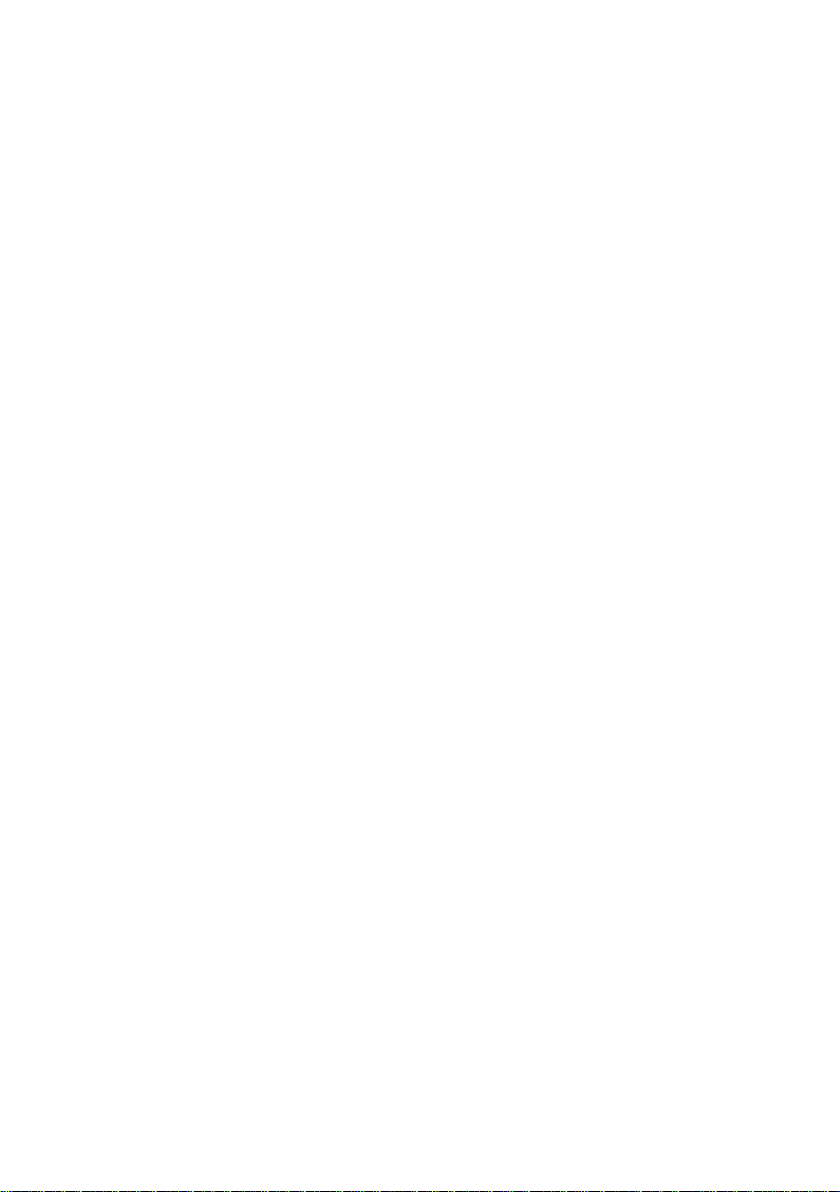
Copyright
© Fujitsu Siemens Computers 2007
SAP: 10600889248
FSP: 440000316
Published by
Fujitsu Siemens Computers GmbH
Mies-van-der-Rohe-Straße 8
80807 München, Germany
Contact
www.fujitsu-siemens.com/support
All rights reserved, including rights created by patent grant
or registration of a utility model. All designations used in this
document may be trademarks, the use of which by third parties
for their own purposes could violate the rights of their owners.
We reserve the right to change delivery options or make
technical modifi cations.
Page 3
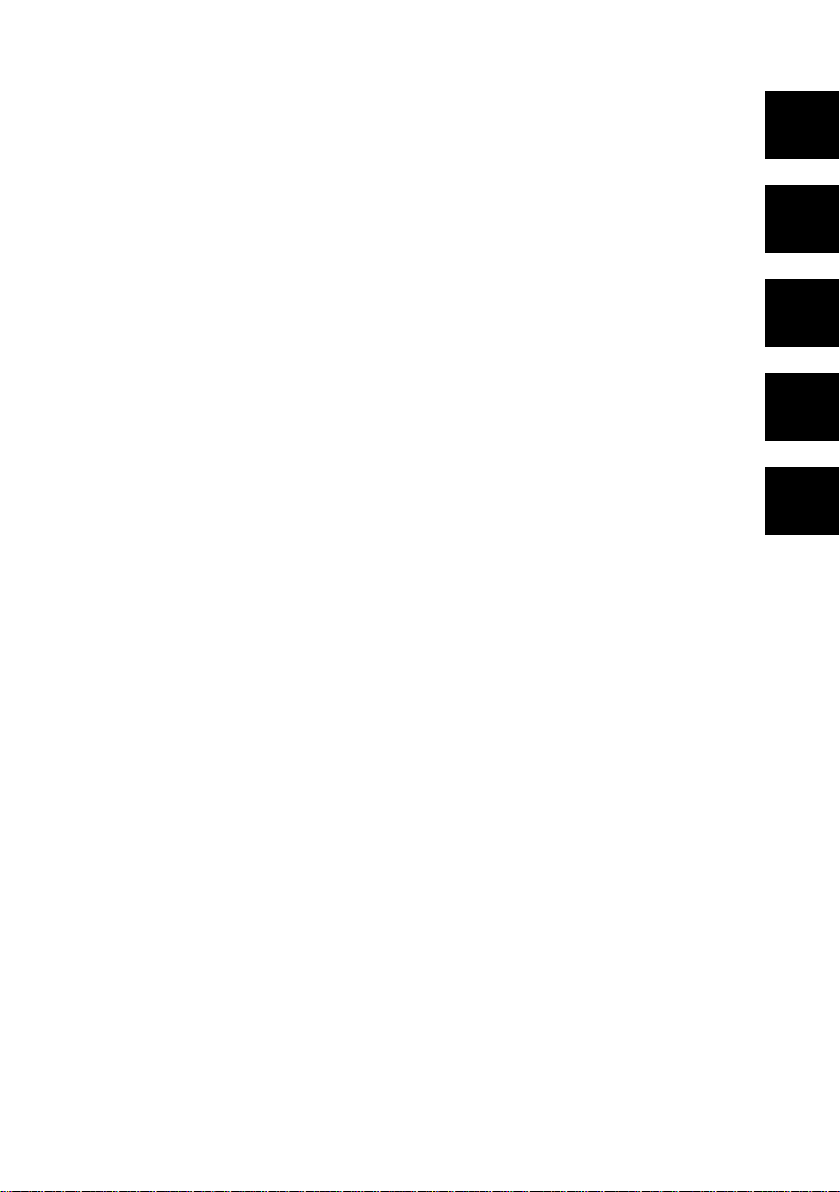
.de
.com
.fr
SCALEO EV User Manual
.it
.nl
7/07
Page 4
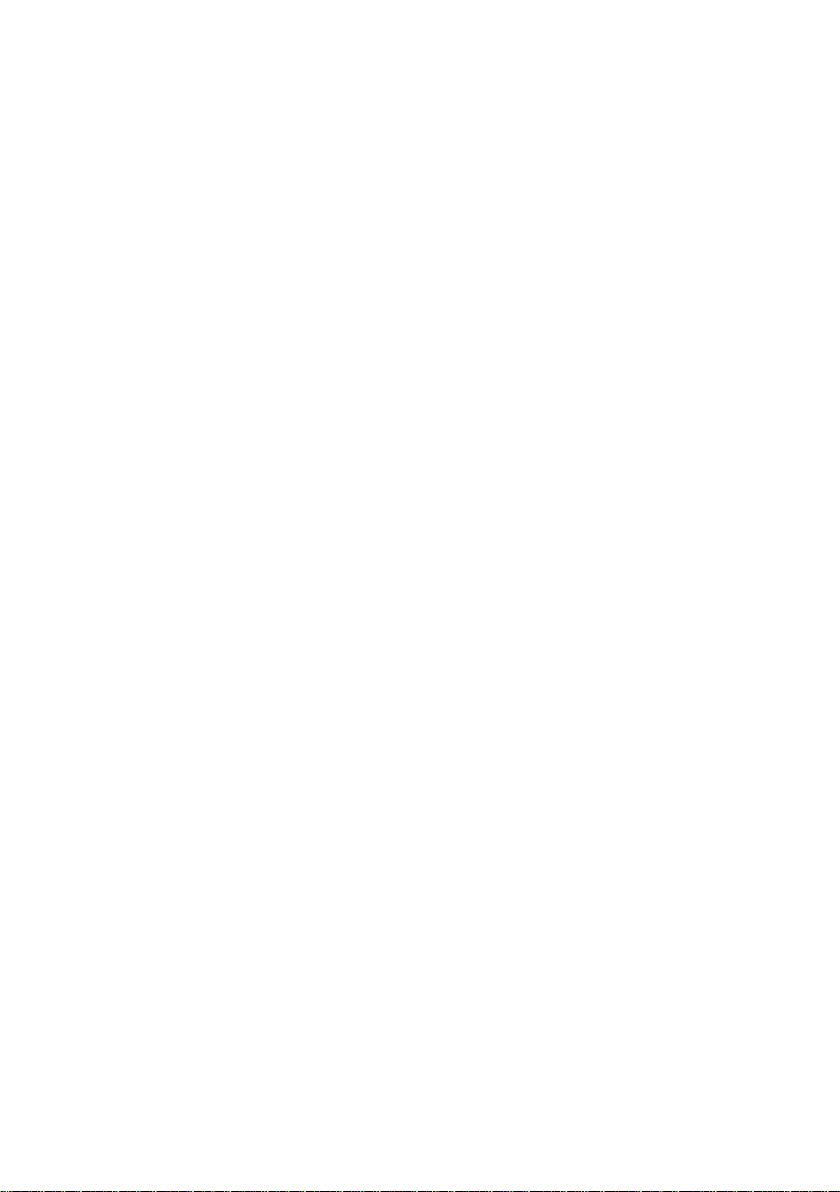
Page 5
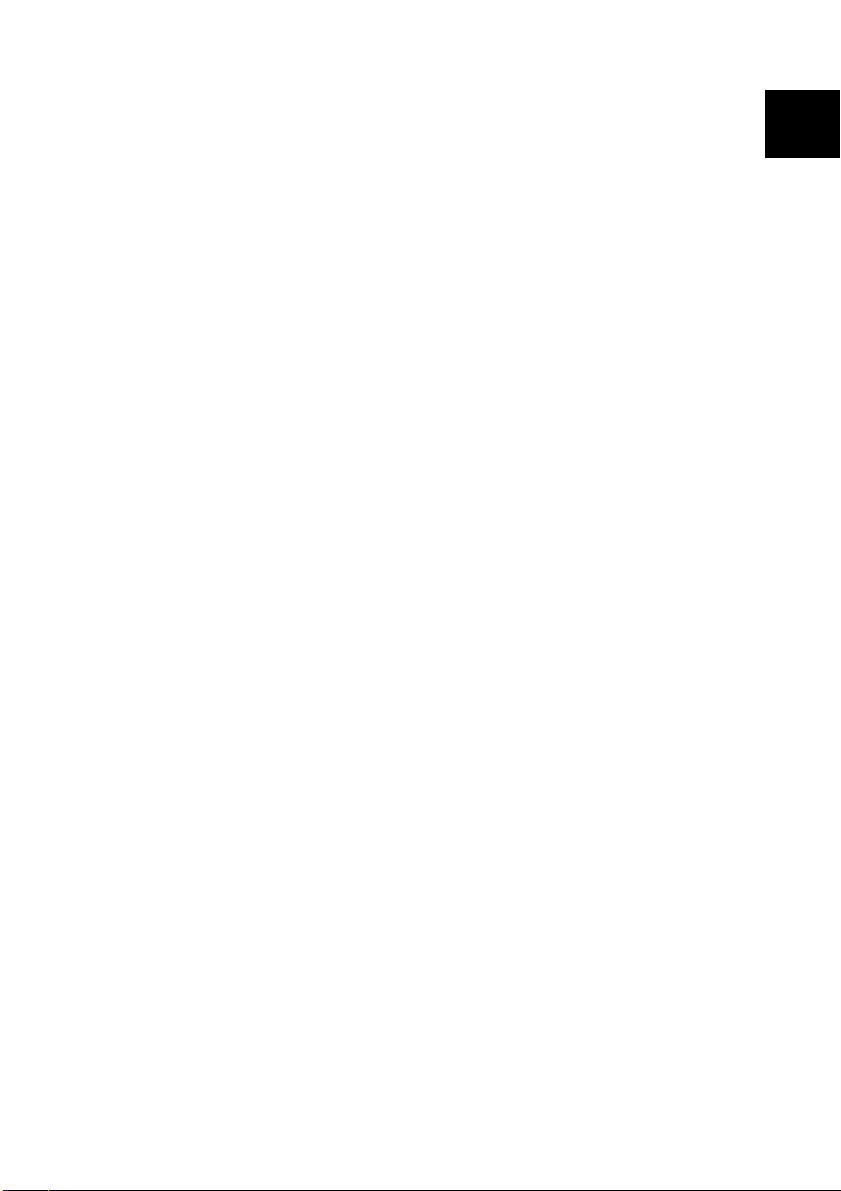
Benutzerhandbuch SCALEO EV
.de
Page 6
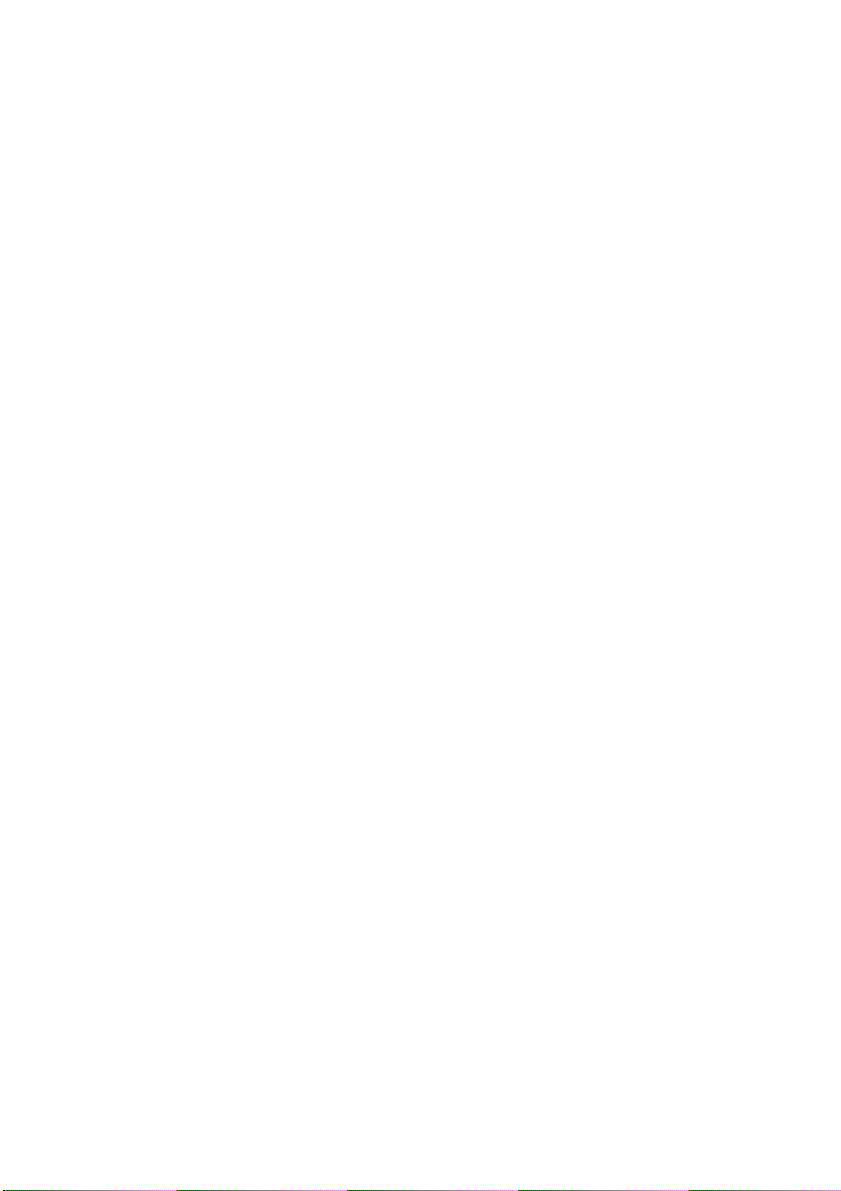
Die Informationen in diesem Handbuch können ohne vorherige Ankündigung
geändert werden. Trotz sorgfältigster Ausarbeitung kann nicht ausgeschlossen
werden, dass Fehler oder Unvollständigkeiten in diesem Handbuch enthalten sind.
Es wird keinerlei Haftung für Fehler oder Datenverlust als Folge hieraus
übernommen.
Vor Erstinbetriebnahme des Systems empfehlen wir, die in diesem Handbuch
beschriebenen Verfahren zu lesen.
Die verwendeten Warenzeichen sind durch die jeweiligen Inhaberfirmen gesetzlich
geschützt.
Alle anderen Warenzeichen sind Warenzeichen oder eingetragene Warenzeichen
der jeweiligen Inhaber und werden als geschützt anerkannt.
Copyright © Fujitsu Siemens Computers GmbH 2007.
Alle Rechte vorbehalten, insbesondere (auch auszugsweise) die der Übersetzung,
des Nachdrucks, der Wiedergabe durch Kopieren oder ähnliche Verfahren.
Zuwiderhandlungen verpflichten zu Schadenersatz.
Alle Rechte vorbehalten, insbesondere für den Fall der Patenterteilung oder
GM-Eintragung.
Liefermöglichkeiten und technische Änderungen vorbehalten.
Stand: Juni 2007
Page 7
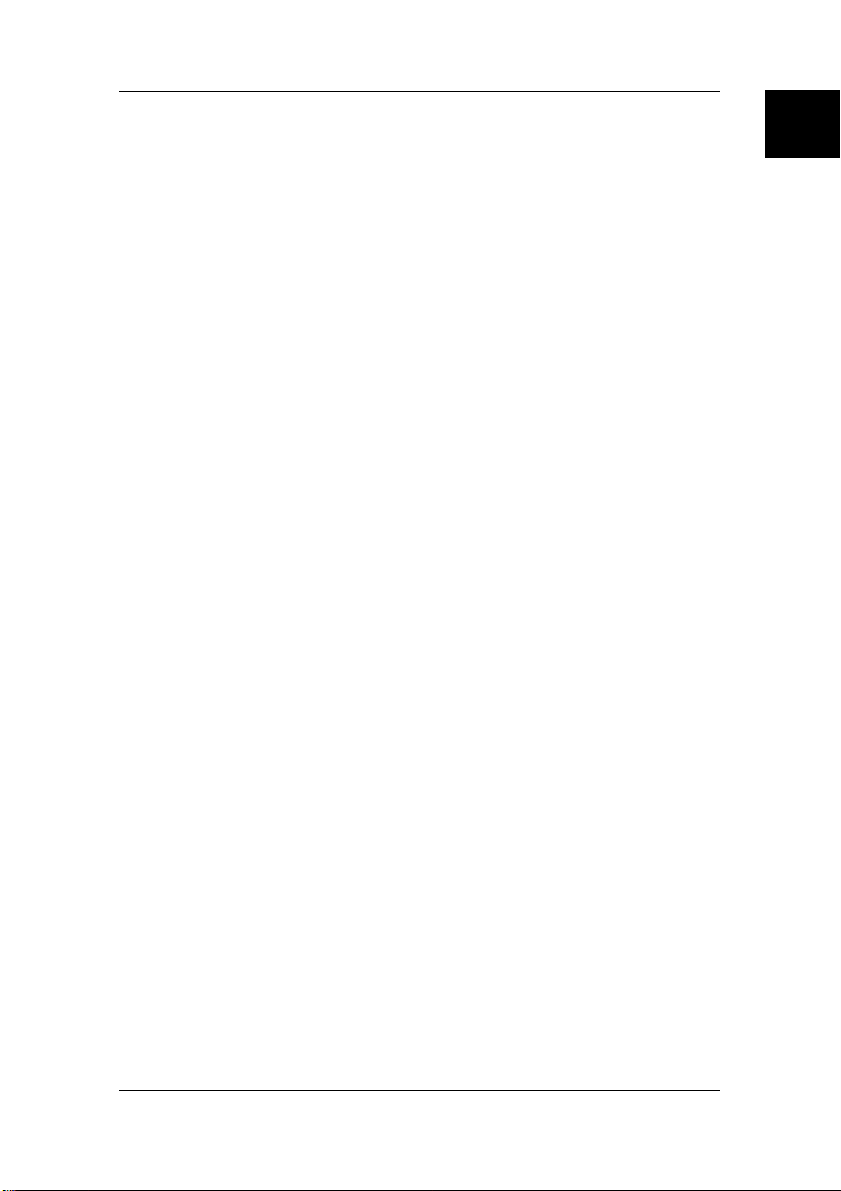
Inhaltsverzeichnis
1 Ihr SCALEO EV ... ..................................................................................................1
2 Sicherheits-, Vorsorge- und Beachtungshinweise ..................................................2
3 Lieferumfang ...........................................................................................................6
4 Inbetriebnahme .......................................................................................................7
4.1 Anschlüsse und Bedienelemente ....................................................................7
4.1.1 Anschlüsse auf der Rückseite...................................................................7
4.1.2 Anschlüsse, Anzeigen und Bedienelemente auf der Vorderseite...........10
4.1.3 Multicard-Leser .......................................................................................12
4.1.4 Tastatur................................................................................................... 13
4.2 SCALEO EV vorbereiten ...............................................................................16
4.2.1 Einlegen/Austauschen der Batterien für Fernbedienung und Tastatur...16
4.2.2 Anschließen Antenne.............................................................................. 16
4.2.3 Anschließen Radio (optional).................................................................. 16
4.2.4 Anschließen TV-Gerät ............................................................................16
Anschließen an HDMI.............................................................................. 17
Anschließen an SCART-TV.....................................................................18
Anschließen an S-Video Out ...................................................................19
Anschließen an VGA (optional) ...............................................................20
4.2.5 Audio anschließen ..................................................................................20
Analoge Stereo-Verbindung ....................................................................21
Soundsystem 5.1 .....................................................................................21
Soundsystem 7.1 .....................................................................................21
Digitale Audio-Verbindung.......................................................................21
4.2.6 Anschließen zusätzlicher Geräte ............................................................ 22
USB-Geräte .............................................................................................22
Serial ATA-Geräte ...................................................................................22
Geräte am SCART AUX-Anschluss anschließen (Loop through) ...........22
Geräte an AV-IN-Anschlüsse an der Vorderseite des SCALEO EV
anschließen .............................................................................................23
Geräte an SCART AUX anschließen.......................................................24
Settop-Box an S-VIDEO IN / VIDEO IN an der Rückseite des
SCALEO EV anschließen ........................................................................24
SCALEO EV mit einem Tuner .................................................................24
SCALEO mit einer TV Karte mit zwei Tunern (Dualtuner-Karte).............25
4.2.7 Anschließen Netzleitung ......................................................................... 26
4.3 Erstmalige Inbetriebnahme............................................................................27
4.3.1 SCALEO EV zum ersten Mal einschalten............................................... 27
4.3.2 Erste Einstellungen.................................................................................27
4.3.3 First Steps............................................................................................... 30
4.3.4 Hardware-Assistent.................................................................................30
4.3.5 Windows-Updates................................................................................... 30
4.3.6 Microsoft® Windows Media Center in Windows Vista einrichten............. 31
Erforderliches Setup ................................................................................32
Optionales Setup .....................................................................................35
.de
Page 8
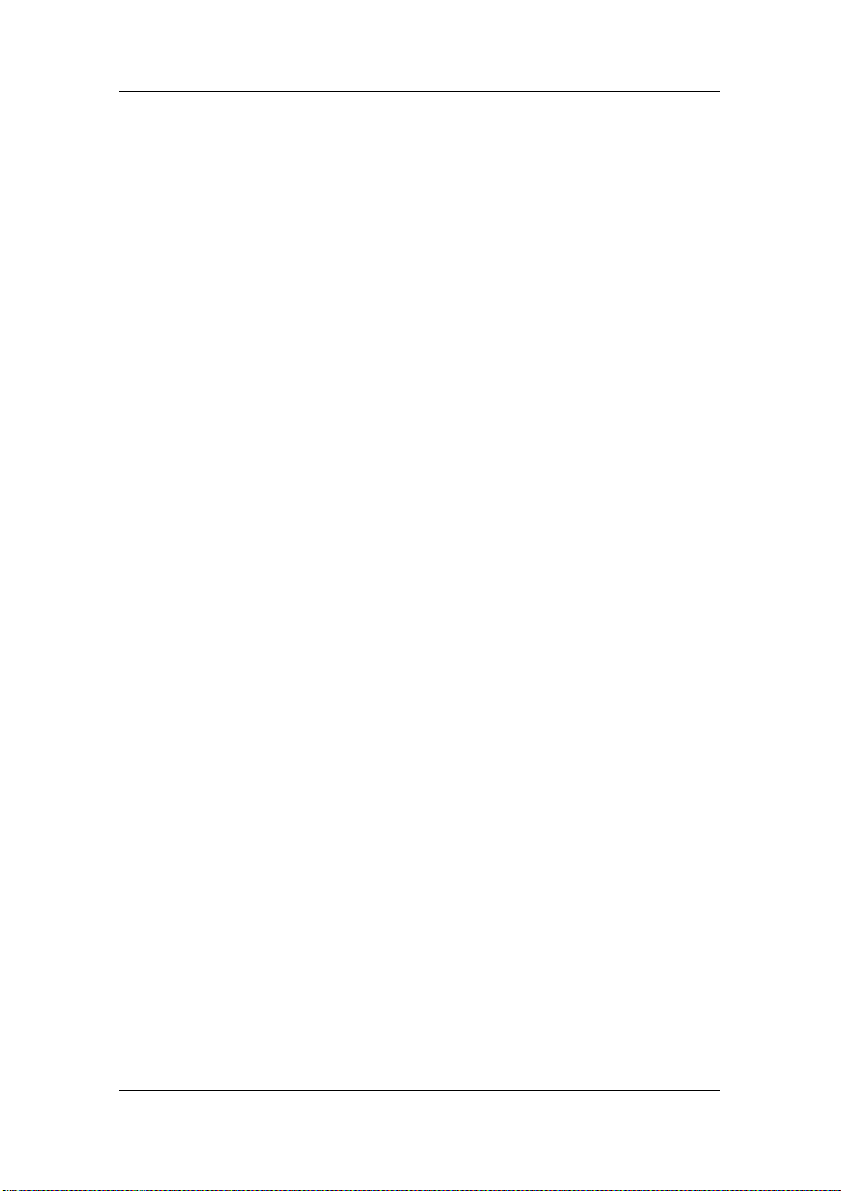
5 SCALEO EV bedienen..........................................................................................56
5.1 SCALEO EV einschalten...............................................................................56
5.2 Windows Media Center in Windows Vista starten.........................................56
5.3 Windows Media Center in Windows Vista beenden......................................56
5.4 SCALEO EV abschalten................................................................................56
5.4.1 Standby................................................................................................... 56
5.4.2 Komplett abschalten ...............................................................................56
5.5 Hinweise zur Software................................................................................... 57
6 Hilfe bei Problemen (FAQ)....................................................................................58
6.1 Softwarefehlermeldungen..............................................................................58
6.2 Systemfehlermeldungen................................................................................58
7 Transport des Systems .........................................................................................61
8 Garantieleistungen................................................................................................ 61
9 Rücknahme von Altgeräten...................................................................................61
10 Technische Daten und Betriebsbedingungen.....................................................62
11 Ergänzung zur Bedienungsanleitung..................................................................63
Page 9

Ihr SCALEO EV ...
1 Ihr SCALEO EV ...
… ist ein High-Tech-Produkt, das Ihnen die perfekte Kombination aus
höchstmöglicher Qualität, Zuverlässigkeit und Leistung bietet.
Das Betriebssystem Microsoft
Multimedia-Angebot zur Verfügung. Spielen Sie Musik ab, brennen Sie DVDs,
zeichnen Sie Videos auf oder schauen Sie fern. Schließen Sie den SCALEO EV an
Ihren Fernseher an und steuern Sie mit der Fernbedienung oder Tastatur. Der
SCALEO EV unterstützt Dolby Surround 7.1.
Basierend auf einer Idee für ein Multimediasystem ist der SCALEO EV eine digitale
Medienplattform für die ganze Familie. Mit dieser digitalen Medienplattform können
Sie fernsehen und Sendungen aufnehmen sowie digitale Audio- oder Video-Dateien
wiedergeben. In Verbindung mit einer HiFi-Anlage werden Film und Musik zum
Erlebnis.
Mit dem eingebauten Multicard-Leser wird der SCALEO EV zum idealen
Multimediasystem, das zum Lesen und Schreiben von Speicherkarten
unterschiedlichsten Typs verwendet werden kann. Er unterstützt die
gebräuchlichsten Flash-Speicher, darunter CompactFlash Card (Typ I und II), IBM
Microdrive, SmartMedia Card (3,3 V), SecureDigital Card, MultiMedia Card und
Memorystick. Damit ist der SCALEO EV für Ihre digitalen Fotos der richtige Partner.
Videos und Musik benötigen viel Speicherplatz. Deshalb können Sie Ihre Daten auf
CD oder DVD brennen.
Das vorliegende Handbuch möchte Ihnen einen Überblick über die StandardKonfiguration sowie nützliche Tipps und Hinweise über den Betrieb Ihres
SCALEO EV geben. Es erklärt, wie Sie Ihren SCALEO EV installieren, starten und
eventuell auftretende Unklarheiten selbständig lösen können.
Weitergehende Informationen zu Ihrem SCALEO EV finden Sie in den
elektronischen Benutzerhandbüchern. Entsprechend Ihrer Konfiguration wird
automatisch bei der Erstinbetriebnahme die entsprechende Dokumentation der
Komponenten im Ordner "Handbücher" angelegt. Diese Dokumentationen können
Sie nach der Erstinbetriebnahme unter "Start" – "Alle Programme" –
"Handbücher" aufrufen. Für den Fall einer Neuinstallation werden die
Dokumentationen für Komponenten und die Benutzerhandbücher in elektronischer
Form auf der Drivers & Utilities DVD mitgeliefert.
®
Windows Vista Home Premium stellt ein vielfältiges
.de
1
Page 10
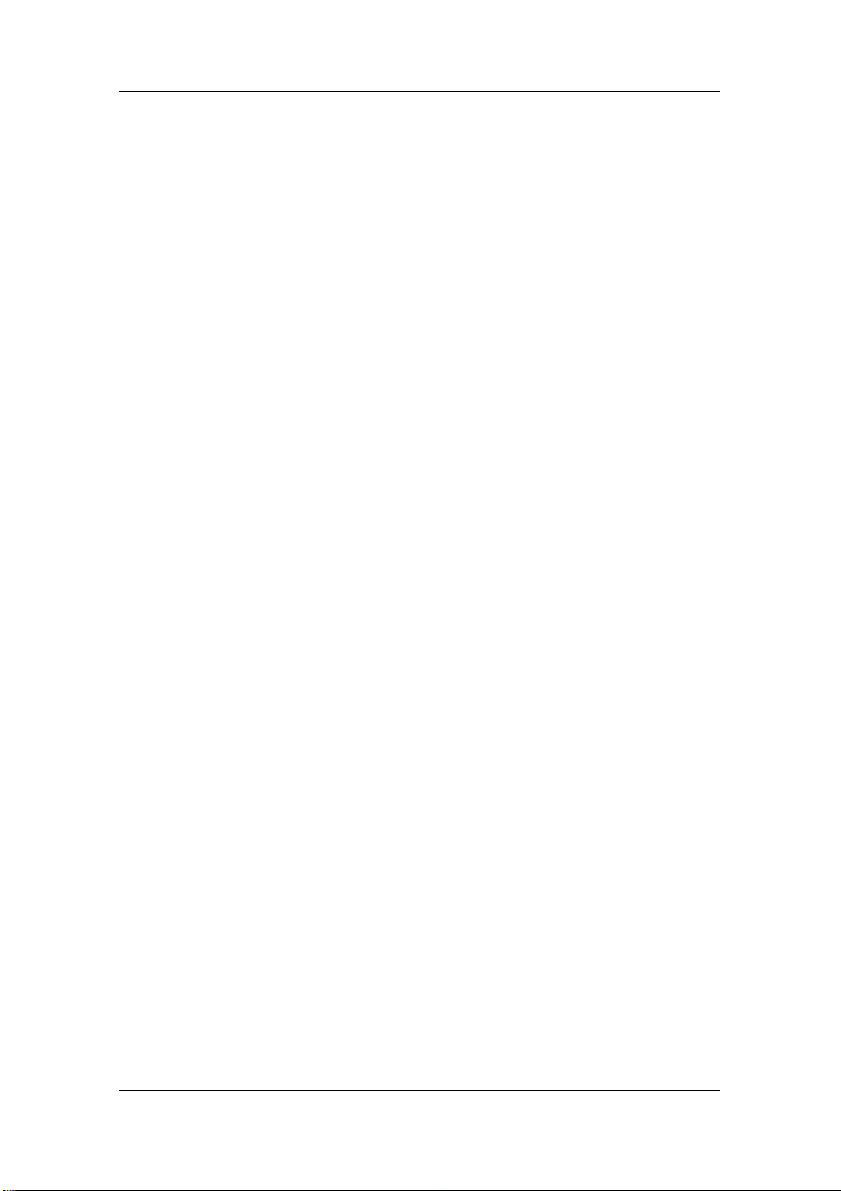
Sicherheits-, Vorsorge- und Beachtungshinweise
2 Sicherheits-, Vorsorge- und Beachtungshinweise
Ihr SCALEO EV entspricht den einschlägigen Sicherheitsbestimmungen für
Einrichtungen der Informationstechnik. Falls Sie Fragen haben, ob Sie den
SCALEO EV in der vorgesehenen Umgebung benutzen können, wenden Sie sich
bitte an Ihre Verkaufsstelle oder an unseren Service.
Im Sinne des technischen Fortschritts können bei der Installation Abweichungen
zum Microsoft
Stromschlaggefahr
• Für das Gerät ist eine sicherheitsgeprüfte Netzleitung entsprechend den
Vorschriften des Einsatzlandes erforderlich.
• Kontrollieren Sie die Kabel und Netzstecker regelmäßig auf Beschädigungen.
• Der SCALEO EV darf nur an eine vorschriftsmäßig installierte Steckdose
angeschlossen werden.
• Sie dürfen den SCALEO EV nur betreiben, wenn die Nennspannung des
Gerätes mit der örtlichen Netzspannung übereinstimmt.
• Eine sichere Trennung vom Netz wird nur durch Ziehen des Netzsteckers
gewährleistet, Nichtleuchten des Ein-/Ausschalters garantiert keine
Spannungsfreiheit. Es genügt nicht, den SCALEO EV und die Zusatzgeräte nur
auszuschalten.
Explosionsgefahr
• Allgemeiner Warnhinweis:
Ihr System ist mit einer wechselbaren Lithium-Batterie ausgestattet. Die Batterie
darf nur von geschultem Service Personal ausgetauscht werden. Wenden Sie
sich an unseren Service.
• Elektromagnetische Verträglichkeit
Der Anschluss von externen Geräten, wie z. B. LCD-Fernseher, muss mit
geschirmtem Kabel erfolgen, um die Vorgaben der harmonisierten Normen
nach EMVG (Gesetz über die elektromagnetische Verträglichkeit von Geräten)
zu erfüllen.
®
Installationshandbuch für Windows Vista Home Premium auftreten.
Aufrüsten des Computers
Verwenden Sie zum Aufrüsten des SCALEO EV keine anderen Komponenten und
Baugruppen als solche, die vom Hersteller empfohlen werden. Die Bauteile des
SCALEO EV sind funktionell und wärmetechnisch so aufeinander abgestimmt,
damit eine einwandfreie Funktion vom Hersteller gewährleistet werden kann. Bei
Fragen wenden Sie sich an Ihren Fachhändler oder an die Hotline.
• Reparaturen am SCALEO EV dürfen nur von autorisierten Personen
durchgeführt werden. Durch unbefugtes Öffnen und unsachgemäße
Reparaturen können erhebliche Gefahren für den Benutzer entstehen (Gefahr
von elektrischem Schlag, Brandgefahr).
• Vor dem Wechseln, Ein- oder Ausbauen von Komponenten Netzstecker ziehen
und eine eventuell angeschlossene Telefonleitung vom SCALEO EV trennen
(Stecker ziehen).
• Der bestimmungsgemäße Betrieb (gem. IEC60950/EN60950) des SCALEO EV
ist nur bei vollständig montiertem Gehäuse und eingebauten Abdeckungen für
2
Page 11
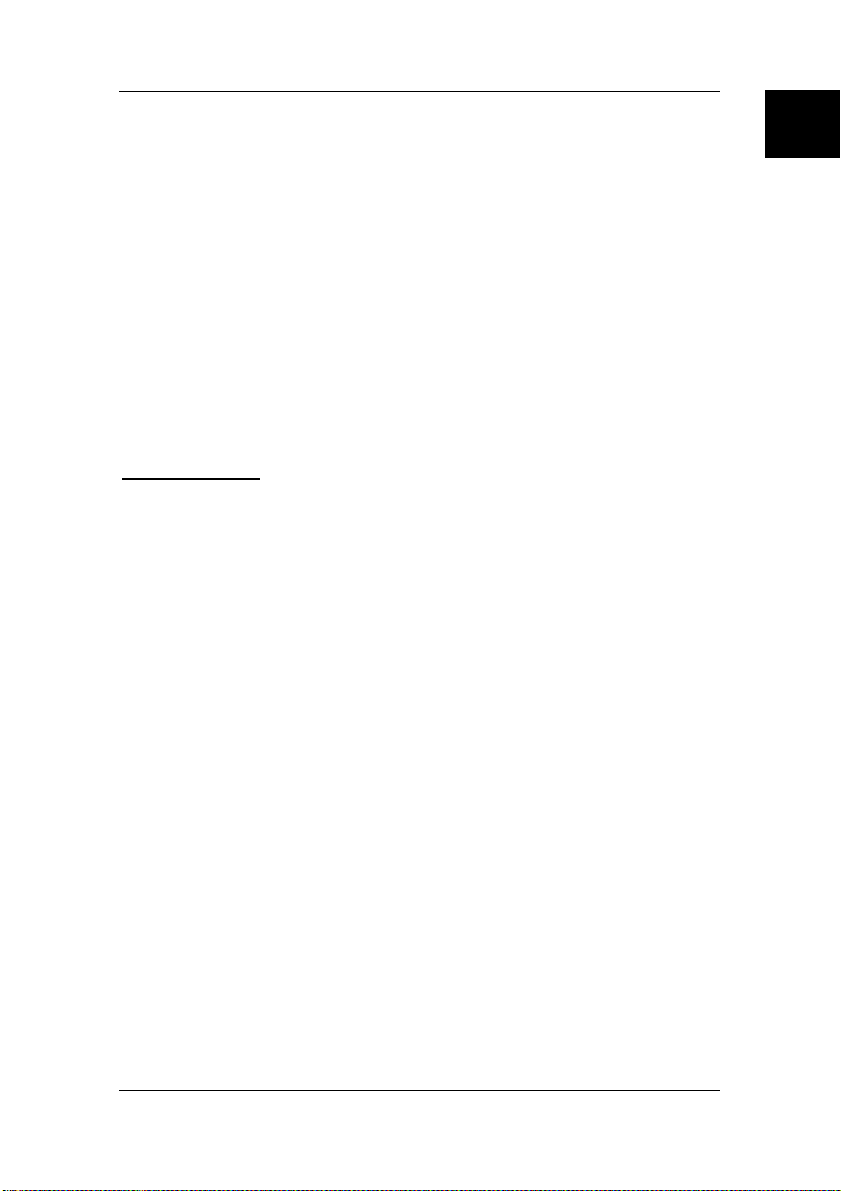
Sicherheits-, Vorsorge- und Beachtungshinweise
Einbauplätze gewährleistet (elektrischer Schlag, Kühlung, Brandschutz,
Funkentstörung).
• Der SCALEO EV darf nur von autorisierten Personen geöffnet werden.
Unsachgemäße Eingriffe führen zum Verlust der Garantieansprüche und zum
Wegfall der Gewährleistungspflicht des Herstellers zur Einhaltung der
harmonisierten Normen entsprechend EMVG und Niederspannungsrichtlinie.
• Alle integrierten Schaltungen und Speichermodule sowie die Kontakte aller
Buchsen und Stecker sind gegenüber statischer Elektrizität anfällig. Schützen
Sie diese gegen statische Elektrizität. Die Einwirkung von statischer Elektrizität,
schnellen Schwingungen oder starken elektromagnetischen Feldern auf den
SCALEO EV kann Störungen verursachen. Berühren Sie einen geerdeten
Gegenstand oder tragen Sie ein Erdungsband, um eine eventuell
elektrostatische Aufladung Ihres Körpers abzuleiten.
• Alle Schnittstellen sind nur zum Anschluss von Sicherheitskleinspannung
(SELV) ausgelegt.
• Sollte eine Aktualisierung des BIOS notwendig sein, so sind grundsätzlich
Fujitsu Siemens Computers Updates zu verwenden.
Wichtiger Hinweis
Fujitsu Siemens Computers garantiert die Leistungsbilanz für die ausgelieferte
Gerätekonfiguration. Das im SCALEO EV eingebaute Netzteil ist mit maximal 85%
der Nennleistung auf Dauer belastbar. Bei Systemänderungen / -erweiterungen
beachten Sie die Leistungsangaben auf dem Netzteil Ihres PCs. Diese Angaben
befinden sich direkt auf dem Netzteil. Dazu ist es notwendig, das Gehäuse zu
öffnen. Oder Sie informieren sich bei Ihrem Servicepartner.
Bitte beachten Sie unbedingt alle oben genannten Richtlinien und Hinweise.
Optische Laufwerke
• Verwenden Sie in Ihrem optischen Laufwerk ausschließlich völlig einwandfreie
Datenträger (z. B. CD, DVD), um Datenverlust, Beschädigungen am
SCALEO EV und Verletzungen zu vermeiden.
• Überprüfen Sie daher jede CD/DVD vor dem Einlegen in das Laufwerk auf
Beschädigungen wie feine Risse, Bruchstellen oder dergleichen.
• Beachten Sie, dass zusätzlich aufgebrachte Aufkleber die mechanischen
Eigenschaften einer CD/DVD verändern und zu Unwucht führen können.
• Beschädigte und unwuchtige CDs/DVDs können bei hohen
Laufwerksgeschwindigkeiten brechen (Datenverlust). Unter Umständen können
scharfkantige Bruchstücke die Abdeckung des Laufwerkes durchdringen
(Beschädigungen am Gerät) und aus dem Gerät geschleudert werden
(Verletzungsgefahr, insbesondere an unbedeckten Körperpartien wie Gesicht
oder Hals).
• Sie schonen das optische Laufwerk und verhindern mechanische
Beschädigungen sowie vorzeitigen Verschleiß der Datenträger, indem Sie
folgende Ratschläge beachten:
- Legen Sie die CDs/DVDs nur bei Bedarf in das Laufwerk und entnehmen
Sie sie nach Gebrauch.
- Bewahren Sie die CDs/DVDs in geeigneten Hüllen auf. Schützen Sie sie
vor Hitze und direkter Sonneneinstrahlung.
.de
3
Page 12
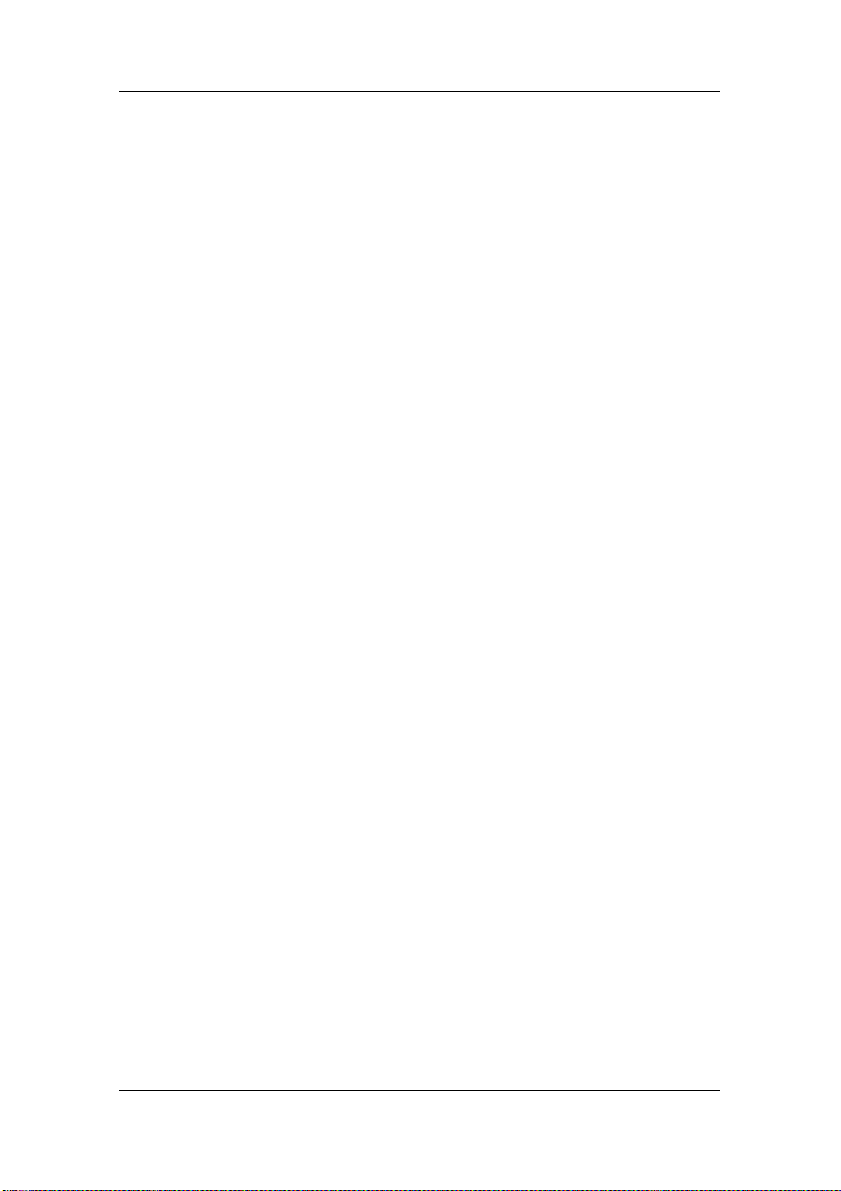
Sicherheits-, Vorsorge- und Beachtungshinweise
Reinigung
• Schalten Sie den SCALEO EV und alle daran angeschlossenen Geräte aus,
und ziehen Sie den Netzstecker aus der Steckdose.
• Verwenden Sie ein nichtaggressives Reinigungsmittel und/oder einen leicht
feuchten Lappen.
• Vermeiden Sie Reinigungssprays und jede Art von alkoholhaltigen oder
sonstigen brennbaren Lösungen. Verwenden Sie für die Reinigung kein
Scheuerpulver und keine Kunststoff lösenden Reinigungsmittel.
Zusätzliche Hinweise für den bestimmungsgemäßen Betrieb
• Stellen Sie den SCALEO EV so auf, dass genügend Luft zur Kühlung zur
Verfügung steht. Verdecken Sie niemals die Lüftungsschlitze des Gerätes.
Dadurch könnte es zu Überhitzungen kommen, die die Lebensdauer Ihres
Gerätes verkürzen.
• Schützen Sie Ihren SCALEO EV vor sehr hoher Luftfeuchtigkeit, direktem
Sonnenlicht sowie hohen und extrem niedrigen Temperaturen. Wenn das Gerät
aus kalter Umgebung in den Betriebsraum gebracht wird, kann Betauung
auftreten. Warten Sie, bis das Gerät temperaturangeglichen und absolut
trocken ist, bevor Sie es in Betrieb nehmen (ca. 2 bis 4 Stunden)
• Das Gerät ist nicht wasserfest! Tauchen Sie das Gerät nie ins Wasser und
schützen Sie es vor Spritzwasser (Regen, Meerwasser).
• Bei anormalen Gerüchen, Rauchbildung und in Notfällen (z. B. bei
Beschädigungen am Gehäuse, Bedienelementen oder Netzleitungen, bei
Eindringen von Flüssigkeiten oder Fremdkörpern) schalten Sie den
SCALEO EV sofort aus, ziehen Sie den Netzstecker, und verständigen Sie Ihre
Verkaufsstelle oder unsere Hotline/Help Desk.
• Rauchen Sie nicht direkt neben dem SCALEO EV. Die Rußpartikel setzen sich
im Inneren des Gerätes ab.
• Essen und trinken Sie nicht über der Tastatur, da herabfallende Krümel oder
Flüssigkeiten die Funktionstüchtigkeit stören können.
• Verlegen Sie die Leitungen so, dass sie keine Gefahrenquelle (Stolpergefahr)
bilden und nicht beschädigt werden.
• Der Transport sollte vorzugsweise in der Originalverpackung erfolgen, da diese
spezifisch für die Systemeinheit dimensioniert wurde.
• Zum Anschluss des Druckers ist ein hochwertiges, doppelt geschirmtes Kabel
zu verwenden.
• Das Typenschild kann auch auf der Unterseite des Gehäuses angebracht sein.
• Die Festplatte ist bereits formatiert und das Betriebssystem installiert. Das
Formatieren ist nur erforderlich, falls die Festplatte erneut eingerichtet werden
soll.
• Die mitgelieferte Product Recovery DVD kann nur zur Wiederherstellung /
Neuinstallation Ihres Betriebssystems genutzt werden, wenn ein Motherboard
mit einem BIOS von Fujitsu Siemens Computers verwendet wird.
• Consumer PC-Systeme sind nicht für Hochsicherheits- sowie
medizintechnische Anwendungen geeignet.
4
Page 13
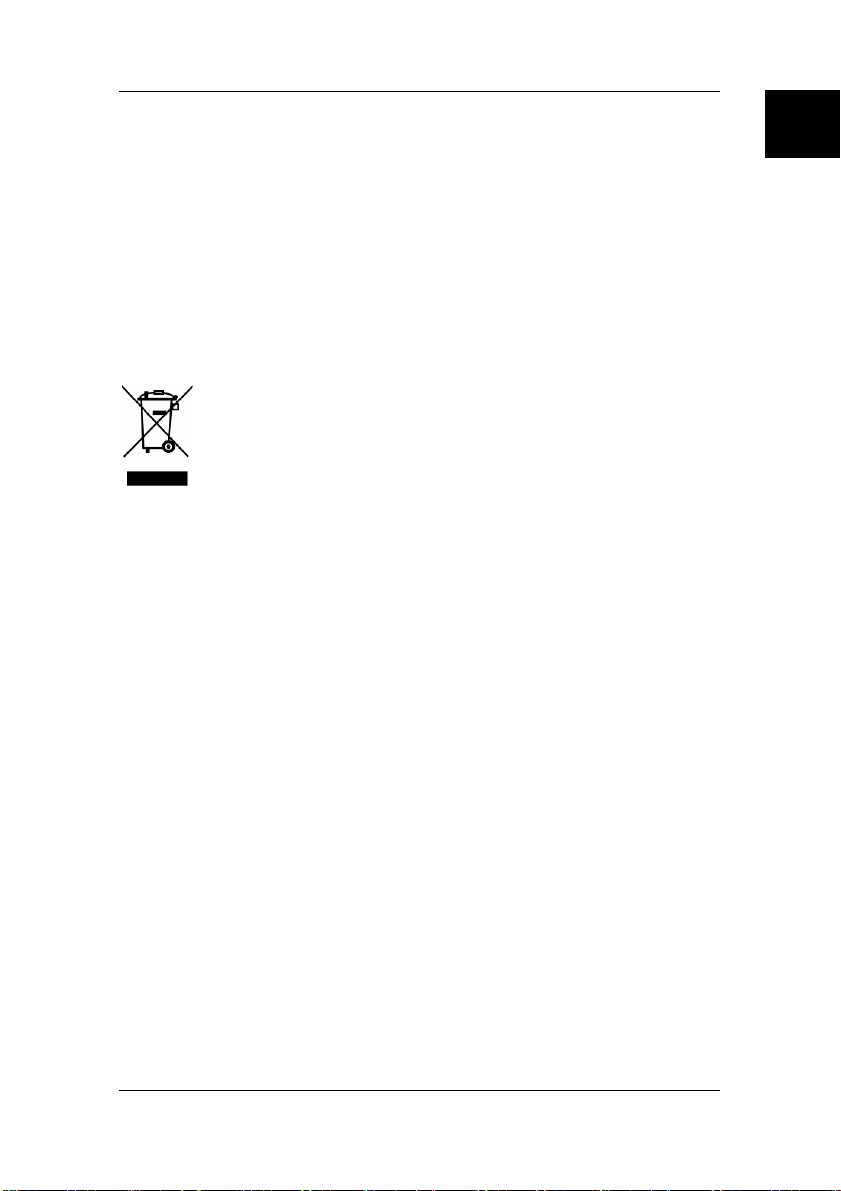
Sicherheits-, Vorsorge- und Beachtungshinweise
Datensicherung
• Legen Sie von Ihren Arbeitsdateien regelmäßig Sicherheitskopien an. Nur so
schützen Sie sich z. B. bei einem Festplattendefekt vor Datenverlust.
• Ansprüche wegen Datenverlust können nicht geltend gemacht werden.
Sonderbehandlung von Batterien und Akkus
• Die Batterien / Akkus in unseren Geräten enthalten keine Cd- und HgVerbindungen.
• Weitere Informationen zur Entsorgung von Batterien finden Sie in den
elektronischen Handbüchern (installiert oder auf der Drivers & Utilities DVD).
Das Gerät darf nicht mit dem Siedlungsabfall (Hausmüll) entsorgt
werden. Dieses Gerät ist entsprechend der europäischen Richtlinie
2002/96/EG über Elektro- und Elektronik-Altgeräte (waste electrical
and electronic equipment – WEEE) gekennzeichnet.
Die Richtlinie gibt den Rahmen für eine EU-weit gültige Rücknahme
und Verwertung der Altgeräte vor. Für die Rückgabe Ihres Altgeräts
nutzen Sie bitte die Ihnen zur Verfügung stehenden Rückgabe- und
Sammelsysteme. Weitere Informationen hierzu finden Sie unter
www.fujitsu-siemens.com
.de
5
Page 14
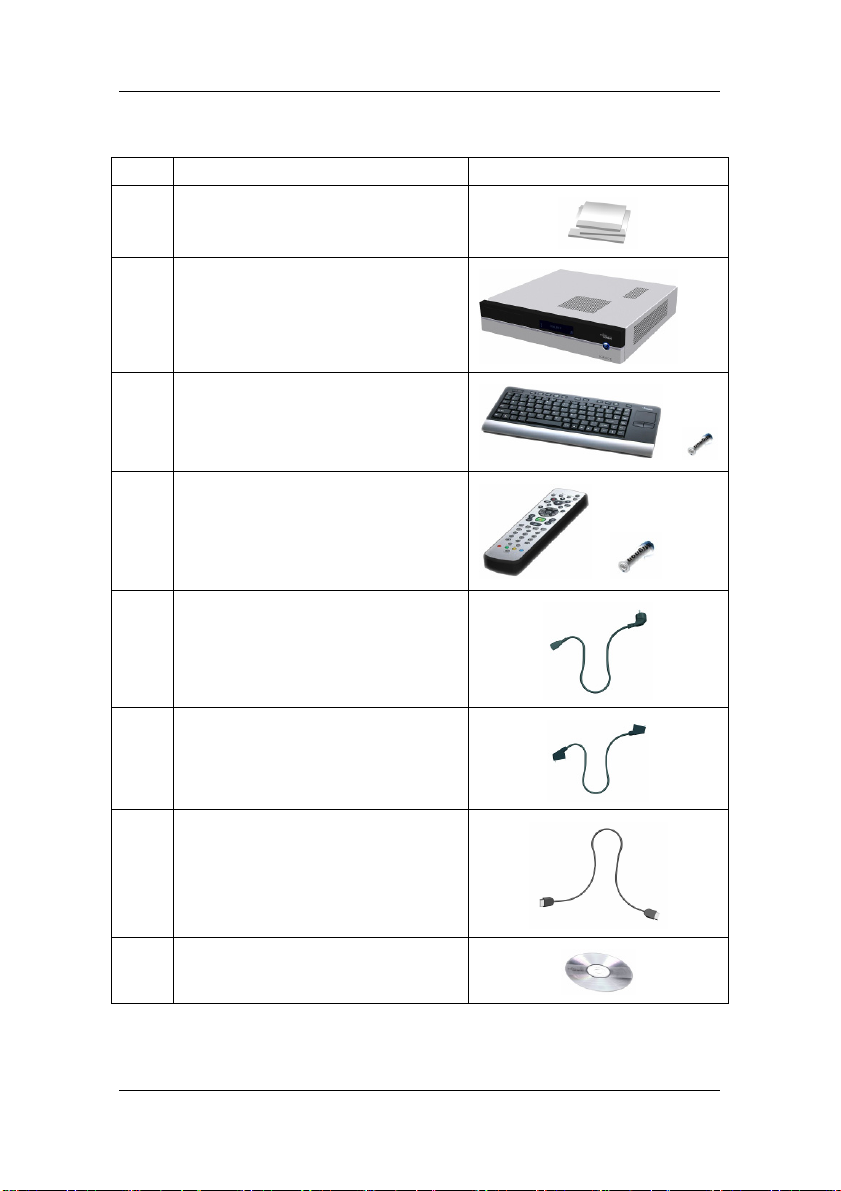
Lieferumfang
3 Lieferumfang
Pos. Bezeichnung Bild
1.
2.
3.
4. Fernbedienung mit Batterien (AA)
5.
Benutzerhandbuch SCALEO EV
SCALEO EV mit W-LAN Antenne
Tastatur mit integrierter Maus inkl.
Batterien (AAA)
4X
2X
Stromkabel
6.
7.
8.
SCART-Kabel
HDMI-Kabel
Recovery Medien
6
Page 15

Inbetriebnahme
4 Inbetriebnahme
4.1 Anschlüsse und Bedienelemente
4.1.1 Anschlüsse auf der Rückseite
Die meisten Anschlüsse befinden sich auf der Rückseite. Welche Anschlüsse
vorhanden sind und wo sie sich befinden, ist vom jeweiligen Modell abhängig.
12345678910
1415161718
Abb. 1
1 = TV-Receiver-Karte (Kabel,
terrestrisch analog oder digital)
2 = HDMI OUT
3 = Component Video Out
grün: Y-Anschluss
blau: Pb-Anschluss
rot: Pr-Anschluss
4 = SCART AUX-Anschluss
5 = SCART TV-Anschluss
6 = Digital Audio Out (optisch)
7 = Digital Audio Out (koaxial)
8 = WIRELESS LAN
9 = 7.1 Channel Audio Out-
Anschlüsse
1113
12
10 = Netzanschluss
11 = Remote IR Transmitter OUT (IR
Blaster)
12 = Remote IR Transmitter OUT (IR
Blaster)
13 = USB-Schnittstellen
14 = LAN-Anschluss
15 = IEEE Firewire 1394-Anschluss
16 = ext. SATA
17 = VGA-Anschluss
18 = optional: S-Video out-Anschluss
.de
7
Page 16
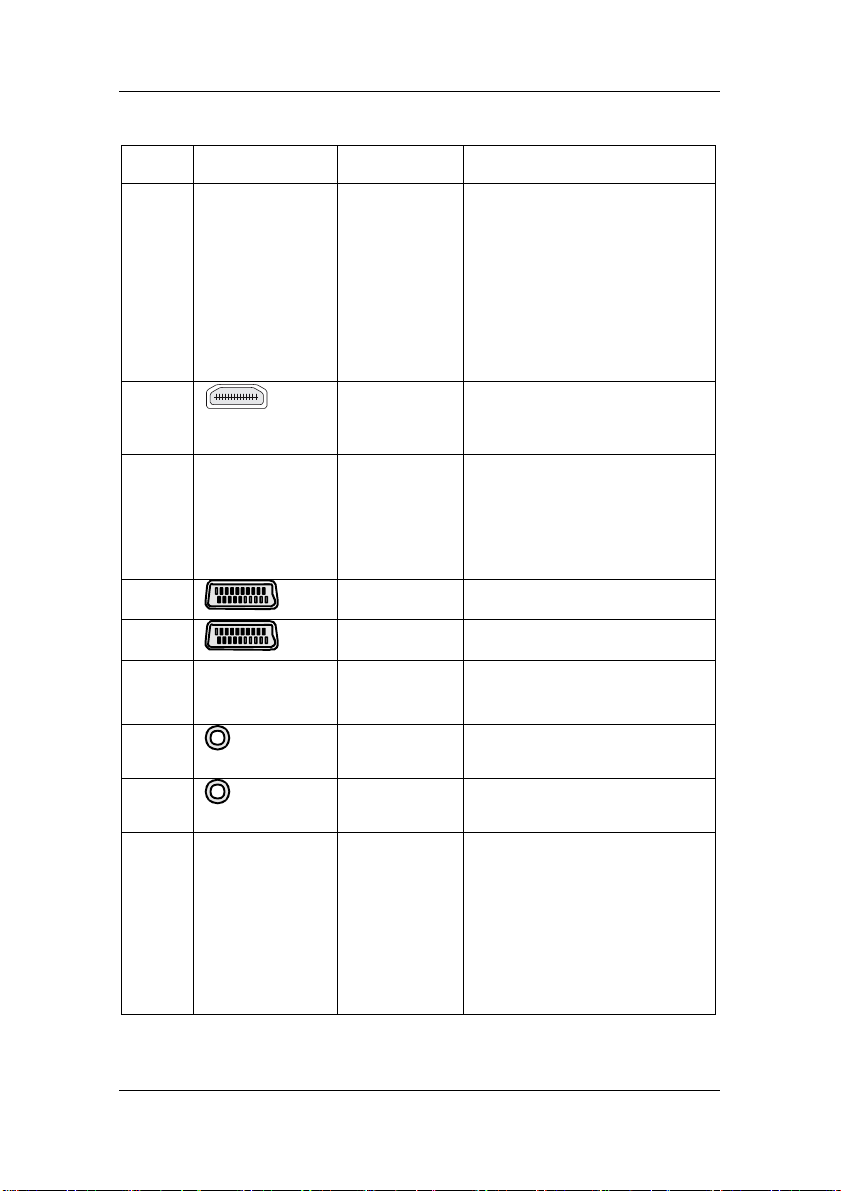
Inbetriebnahme
Legende zur Abbildung 1 "Anschlüsse auf der Rückseite"
Anschluss Symbol/
1 TV-Karte
2
3
4
5
6
7
8
9
Bezeichnung
HDMI OUT
COMPONENT
VIDEO OUT
SCART-AUX VHS-Recorder, DVD-Player
SCART-TV Fernseher
DIGITAL
AUDIO OUT
DIGITAL
AUDIO OUT
WIRELESS
LAN
CENTER
SUB
R
L
S-R
S-L
R-R
R-L
Beispiele für Anschluss
Optional:
Fernbedienungsempfänger
Antennenanschluss (analoges
AM/FM Signal)
Optional:
Radioanschluss
Optional:
S-Video IN-Eingang. Für
Anschluss von Videorekorder
High Definition Multimedia
Interface
HDMI-fähiger Fernseher
grün: Y-Anschluss
blau: Pb-Anschluss
rot: Pr-Anschluss
Anschluss TV-Gerät mit
Component Video In Anschluss
Digital Audio Out (optisch) –
Digitaler optischer
Soundanschluss
Digital Audio Out (koaxial)
Digitaler Soundanschluss
Antenne für drahtloses lokales
Funknetz
7.1 Channel Audio Out
Center
Subwoofer
Lautsprecher rechts
Lautsprecher links
Surround rechts
Surround links
Lautsprecher hinten rechts
Lautsprecher hinten Links
8
Page 17
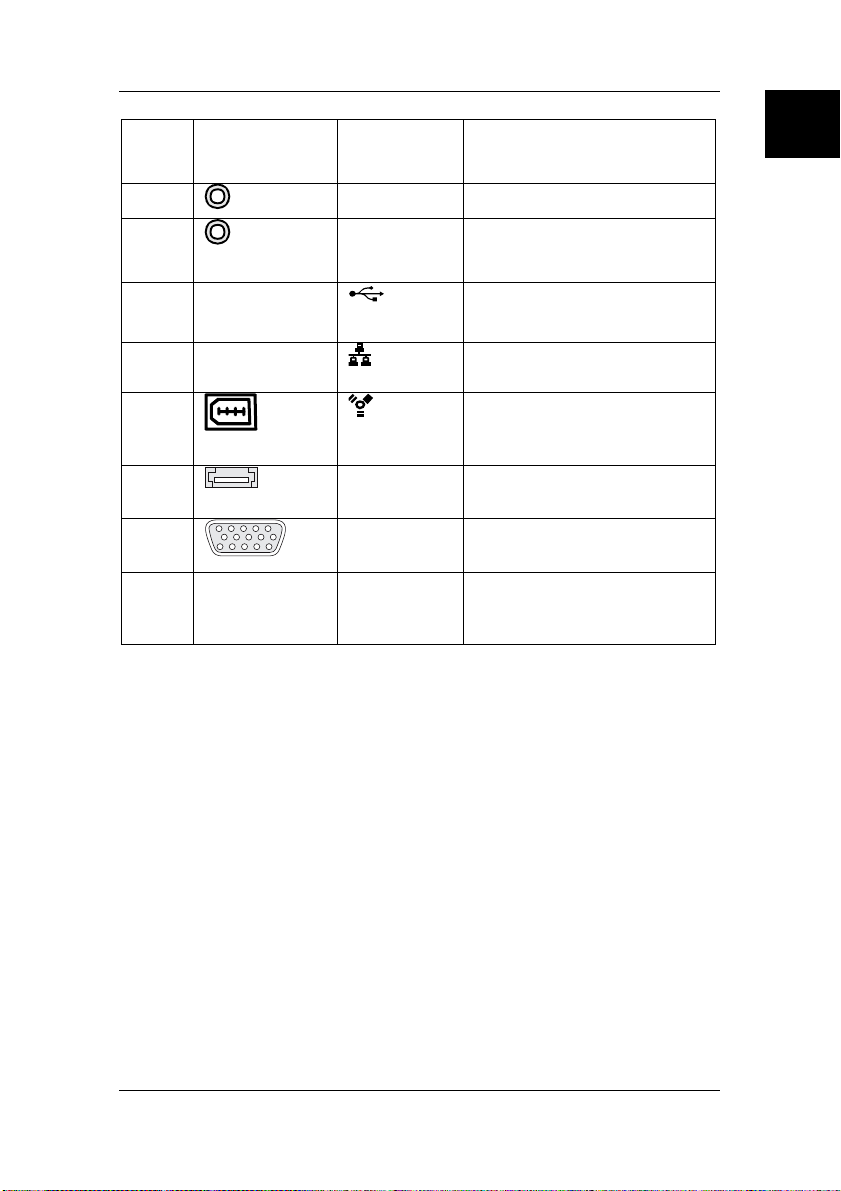
Inbetriebnahme
10
11
12
13
14
15
16
17
18
Wichtiger Hinweis zu USB 2.0: Um eine sichere Datenübertragungsrate zu
Wichtiger Hinweis zu eSATA: Um eine sichere Datenübertragungsrate zu
2 x USB Buchse
4-polige Buchse
IR Remote IR
IR
ext. SATA externer Serial ATA
VGA VGA-Anschluss
TV OUT
gewährleisten, empfehlen wir Ihnen, USBAnschlusskabel mit einer Länge von max. 4 m zu
verwenden.
gewährleisten, empfehlen wir Ihnen, eSATAAnschlusskabel mit einer Länge von max. 2 m zu
verwenden.
Netzanschluss –
Spannungsversorgung des
SCALEO EV
Remote IR (z. B. Microsoft
Windows Vista Home Premium
IR Blaster)
Anschluss für USB 2.0-Geräte
z. B. Drucker
LAN, Netzwerk oder xDSL-
Firewire IEEE 1394
CamCorder, Digitale Camera,
Massenspeicher
externe Festplatte
Bildschirm
Optional: Anschluss TV-Gerät
mit S-Video In-Anschluss
.de
®
9
Page 18
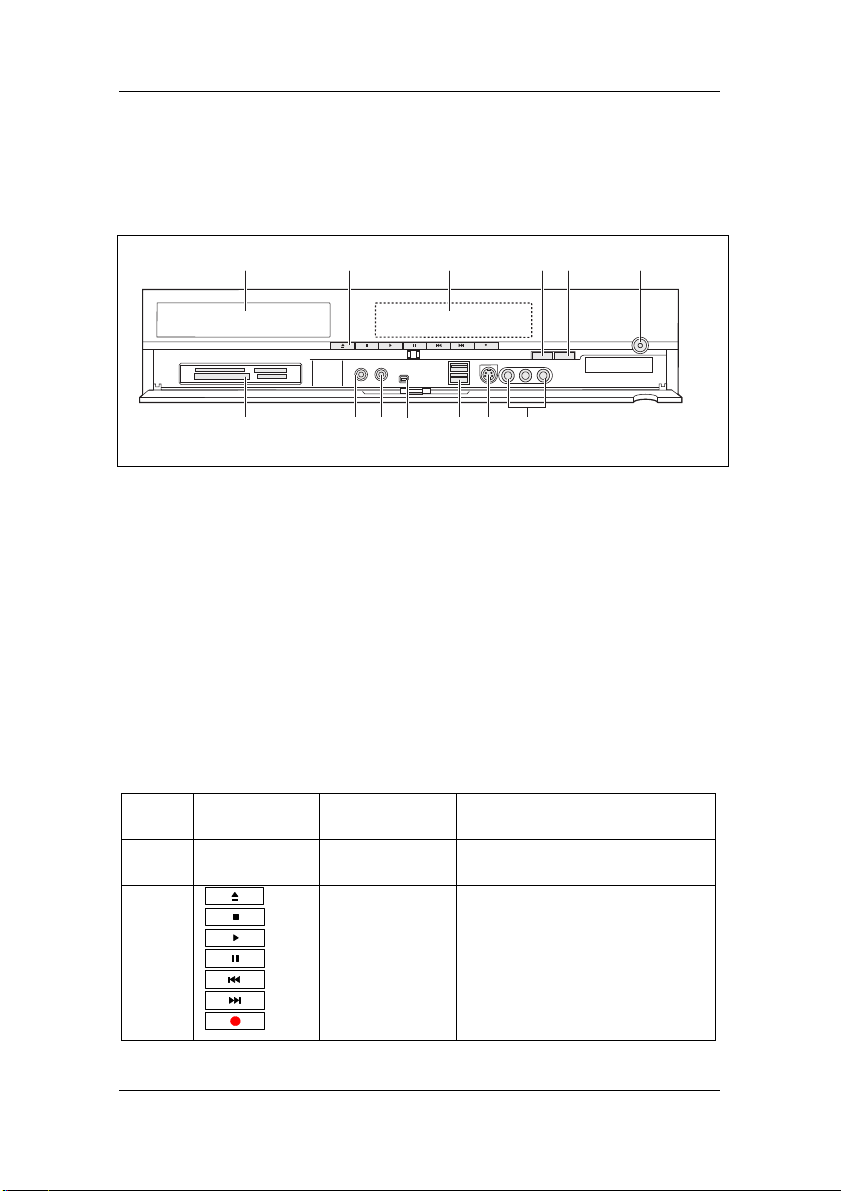
Inbetriebnahme
4.1.2 Anschlüsse, Anzeigen und Bedienelemente auf der Vorderseite
Auf der Vorderseite sind verschiedene Anzeigen und Bedienelemente von denen
einige je nach Ausbau optional sind. Durch leichtes Drücken in der Mitte der
Abdeckklappe öffnet sich diese und Sie haben Zugang zu Anschlüssen auf der
Vorderseite.
123456
10
12 1113
789
Abb. 2
1 = DVD-Recorder
2 = Bedientasten
3 = Statusanzeige
4 = CONNECT – Verbindungstaste
Funktastatur
5 = SLEEP – Microsoft
®
Windows
Vista Home Premium Taste für
AWAY Mode
6 = Ein/Ausschalter
7 = gelb:VIDEO-In-Anschluss
weiß:AUDIO-In-Anschluss links
rot: AUDIO-In-Anschluss rechts
8 = S-Video-In-Anschluss
(Composite)
9 = USB-Anschluss
10 = Firewire IEEE 1934
11 = Kopfhörer / Lautsprecher
12 = Mikrofon
13 = Multicard-Leser
Legende zur Abbildung 2 "Anschlüsse, Anzeigen und Bedienelemente auf der
Vorderseite"
1
Anschluss/
Bezeichnung
DVD-
Symbol/
Bezeichnung
Beispiele für Anschluss /
Beschreibung
Recorder
2
Bedientasten
Entsprechen den Tasten der
Fernbedienung. Wie Sie die
Tasten verwenden, finden Sie in
der Dokumentation und der
Online-Hilfe zum Betriebssystem
Microsoft
®
Windows Vista Home
Premium beschrieben
10
Page 19
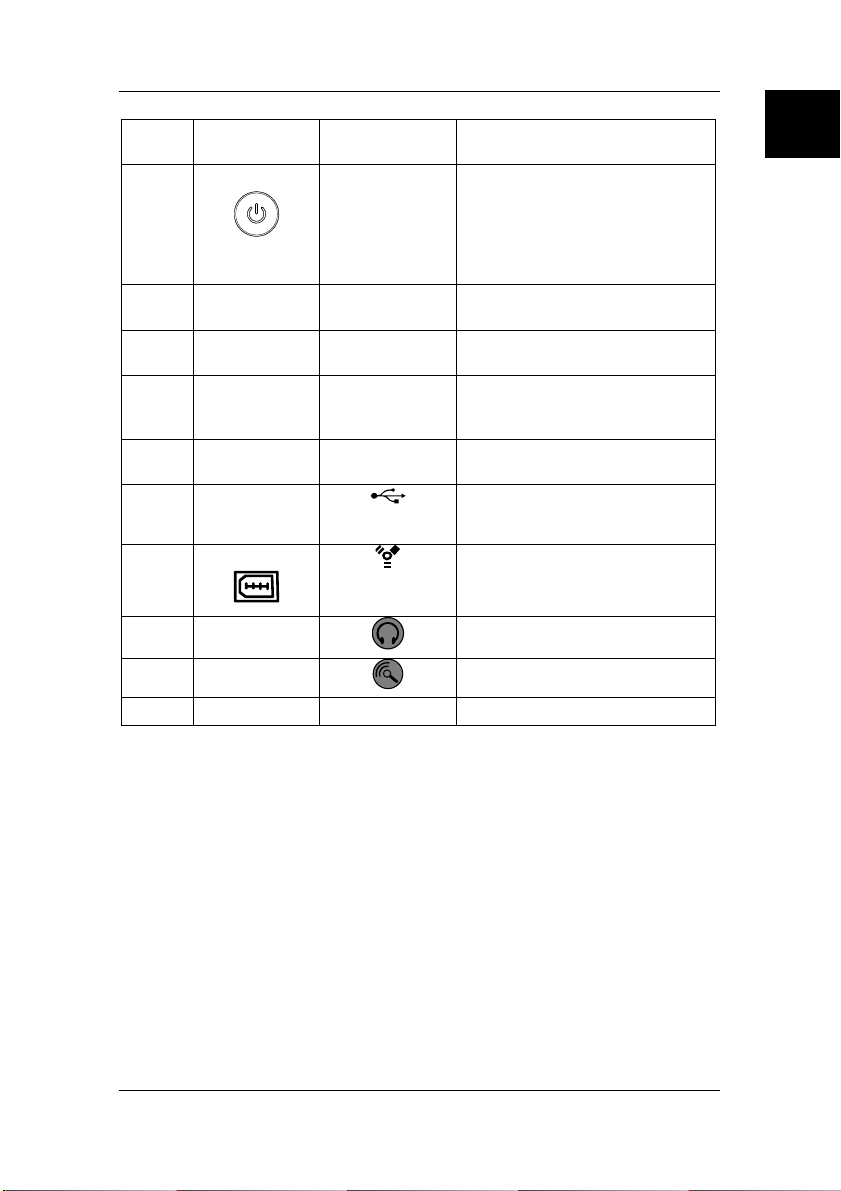
Inbetriebnahme
3 Statusanzeige
4
5 CONNECT
6 SLEEP
7
8
9
10
11
12
13 Multicard-Leser
Ein/Ausschalter
VIDEO IN
AUDIO IN R
AUDIO IN L
S VIDEO IN VHS-Recorder, DVD-Player
Zeigt den Betriebszustand des
Gerätes an
Schaltet das Gerät ein oder aus.
Leuchtet blau – eingeschaltet
Blinkt gelb – Standby/AWAY-
Mode
Leuchtet nicht – Schlafmodus
(Hibernate) oder ausgesteckt
Verbindungstaste für
Funktastatur
Für Microsoft
Home Premium (AWAY-Mode)
VHS-Recorder, DVD-Player
Anschluss für USB 2.0-Geräte
z. B. Drucker
Firewire IEEE 1394
CamCorder, Digitale Kamera,
Massenspeichergeräte
Kopfhörer / Lautsprecher
Mikrofon
®
Windows Vista
.de
11
Page 20
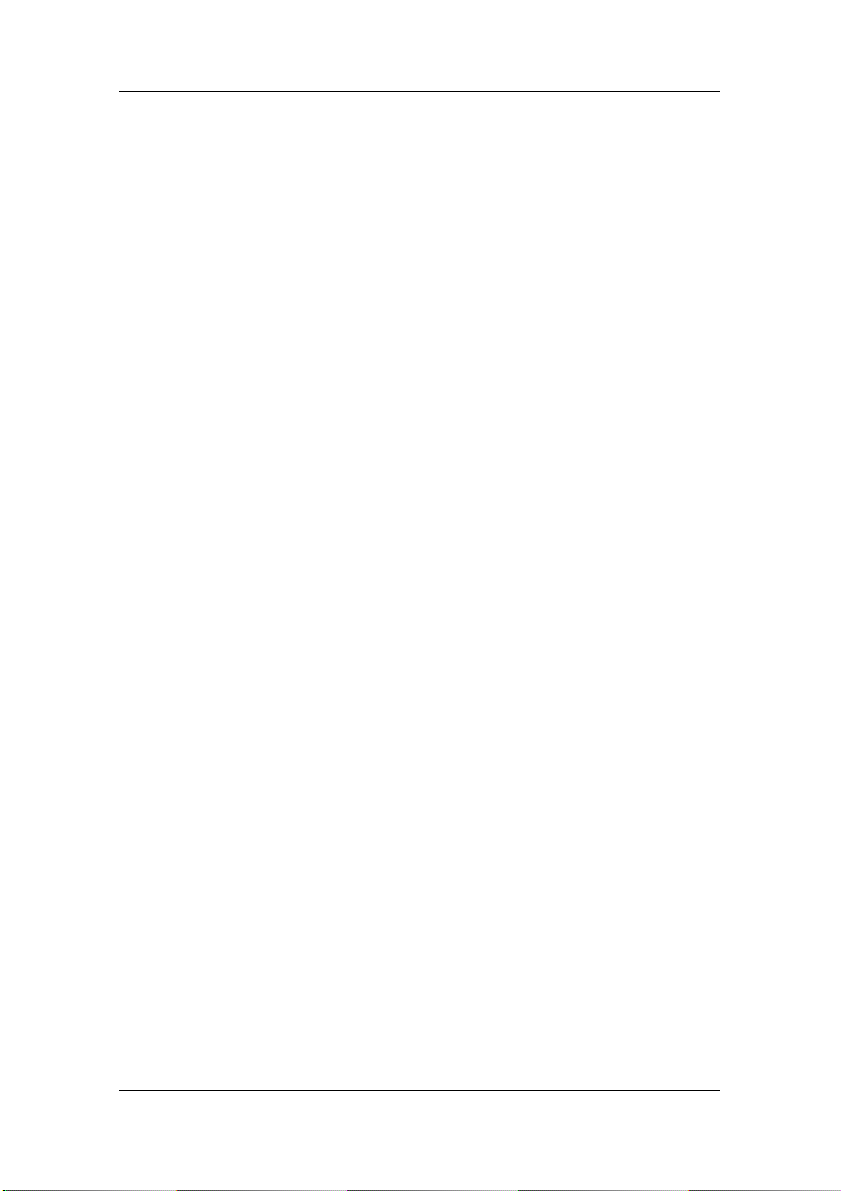
Inbetriebnahme
4.1.3 Multicard-Leser
Ihr SCALEO EV ist an der Vorderseite mit einem Multicard-Leser ausgestattet. Der
Multicard-Leser kann zum Lesen und Schreiben von Speicherkarten
unterschiedlichsten Typs verwendet werden.
Folgende Karten werden unterstützt: CompactFlash I/II, IBM Micro Drive,
SmartMedia, MultiMedia, Secure Digital, Memory Stick, Memory Stick Pro, xD.
ACHTUNG! Bitte entfernen Sie bei leuchtender Zugriffsanzeige (LED) kein
Hinweise zur Handhabung der Speicherkarten:
• Memorystick und SD-Card werden mit den Kontakten nach unten in den
entsprechenden Speicherschacht eingesteckt.
• Die SmartMedia Card wird mit den Kontakten nach oben in den Schacht
eingesteckt.
• Bei CompactFlash und Microdrive achten Sie bitte darauf, dass diese mit der
Kontaktseite nach vorn und dem Typen-Label nach oben in den
entsprechenden Slot eingesteckt werden.
ACHTUNG! Wenden Sie keine Gewalt an, denn die Speichermedien lassen sich
Speichermedium, da sonst Datenverlust entstehen kann und
möglicherweise das Speichermedium beschädigt wird. Geben Sie
das Laufwerk im Betriebssystem frei, indem Sie mit der rechten
Maustaste auf das Laufwerk klicken und den Menüpunkt Auswerfen
auswählen.
in der richtigen Richtung leicht in den vorgesehenen Slot einstecken
und auch entfernen!
12
Page 21
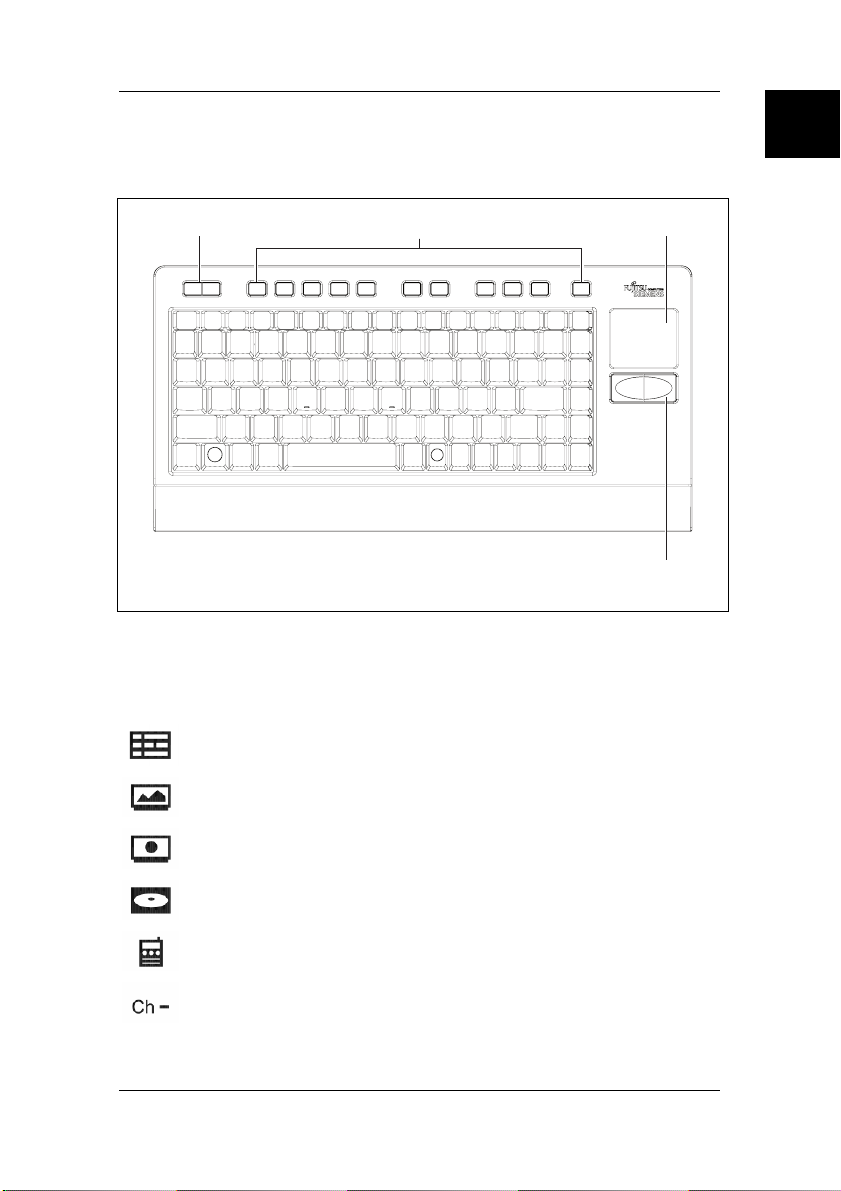
Inbetriebnahme
4.1.4 Tastatur
Den SCALEO EV bedienen Sie mit einer Funktastatur mit TouchPad und
Maustasten. Nachfolgend finden Sie eine Beschreibung der wichtigsten Tasten.
1 3
Abb.3
1 = Maustasten links und rechts
2 = Multimedia-Tasten
2
4
3 = TouchPad
4 = Maustasten links und rechts
.de
Multimedia-Tasten (von links nach rechts)
EPG – Startet den Elektronischen Programmführer.
Live TV – Startet die laufenden Fernsehprogramme.
Record TV – Startet das Menü "Fernsehprogramme-Aufzeichnungen".
DVD-Menü – Startet das Menü "DVD-Wiedergabe".
FM-Radio – Startet das Radioprogramm.
Kanal ab – Wechselt den TV-Kanal oder die Internetseite abwärts.
13
Page 22
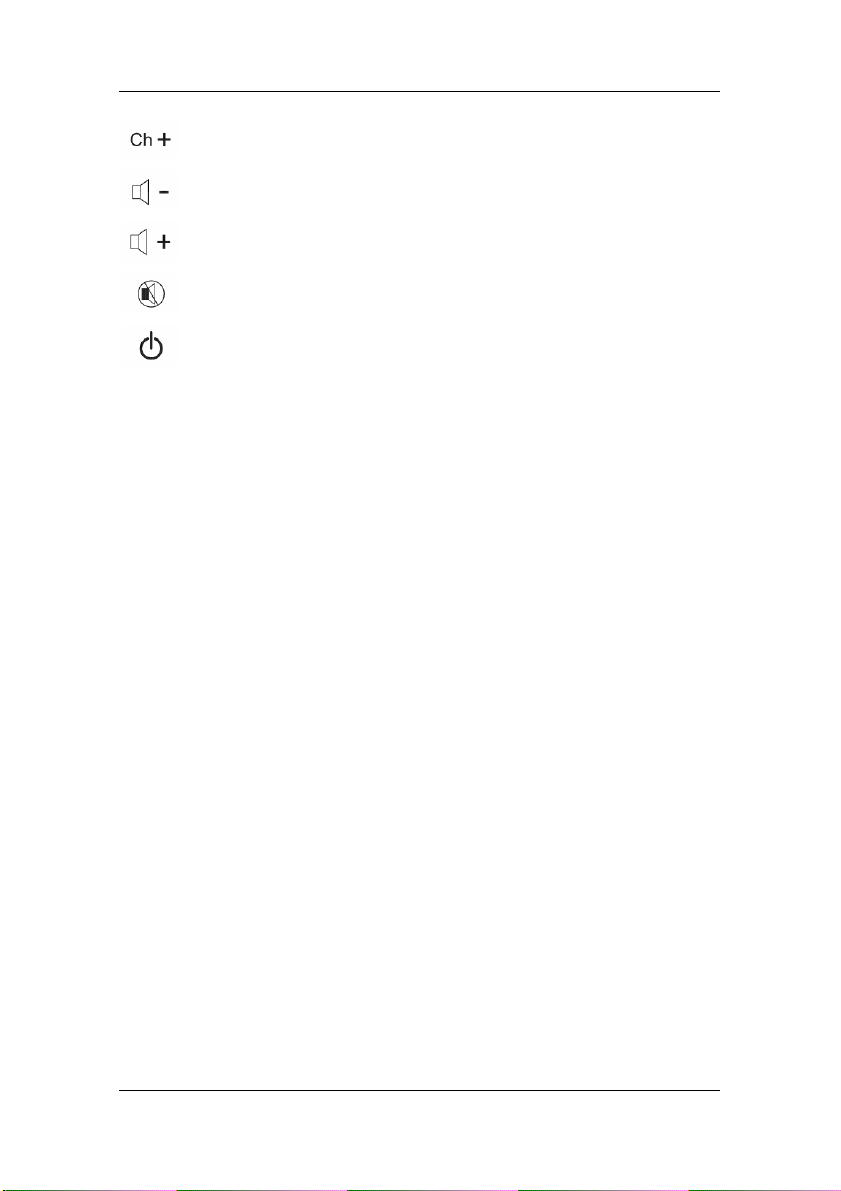
Inbetriebnahme
Kanal auf – Wechselt den TV-Kanal oder die Internetseite aufwärts.
Lautstärke verringern – Verringert die Lautstärke.
Lautstärke erhöhen – Erhöht die Lautstärke.
Mute – Schaltet die Lautsprecher aus oder ein.
Sleep – Versetzt den SCALEO EV in den Schlafmodus.
Allgemeine Tasten
• Eingabetaste (RETURN, ENTER) – Führt einen Befehl aus oder fängt bei
Eingabe von Text eine neue Zeile an.
• Rückschritt-Taste (BACKSPACE) <> – Löscht ein Zeichen nach links.
• Leerschritt-Taste (SPACEBAR) – Bewegt den Cursor nach rechts und fügt ein
Leerzeichen ein.
• Tabulator-Taste (TAB) – Springt bei Textverarbeitungsprogrammen zum
nächsten Tabstopp oder bewegt programmabhängig den Cursor.
• Umschalttaste (SHIFT) <> – Zeigt den Großbuchstabe oder das
Sonderzeichen.
• Feststelltaste (CAPS LOCK) <> – Aktiviert dauerhaft Großbuchstaben oder
Zeichen der zweiten Ebene um.
• Taste <Alt> und Taste <Strg> (<Ctrl>) – Die Funktion dieser Tasten ist
programmabhängig und wird immer in Verbindung mit anderen Tasten betätigt.
• Taste <AltGr> – Zeigt Sonderzeichen, die als Drittbelegung auf einigen Tasten
abgebildet sind.
• Taste <Esc> – Die Funktion dieser Taste ist programmabhängig.
• Taste <Pause/Untbr> (<Break>) – Wird vom Betriebssystem und einigen
Anwenderprogrammen verwendet. Unterbricht die Anzeige.
• Taste <Drucken> (<Print Screen>) – Erstellt eine Kopie des Bildschirminhalts in
den Zwischenspeicher.
14
Page 23
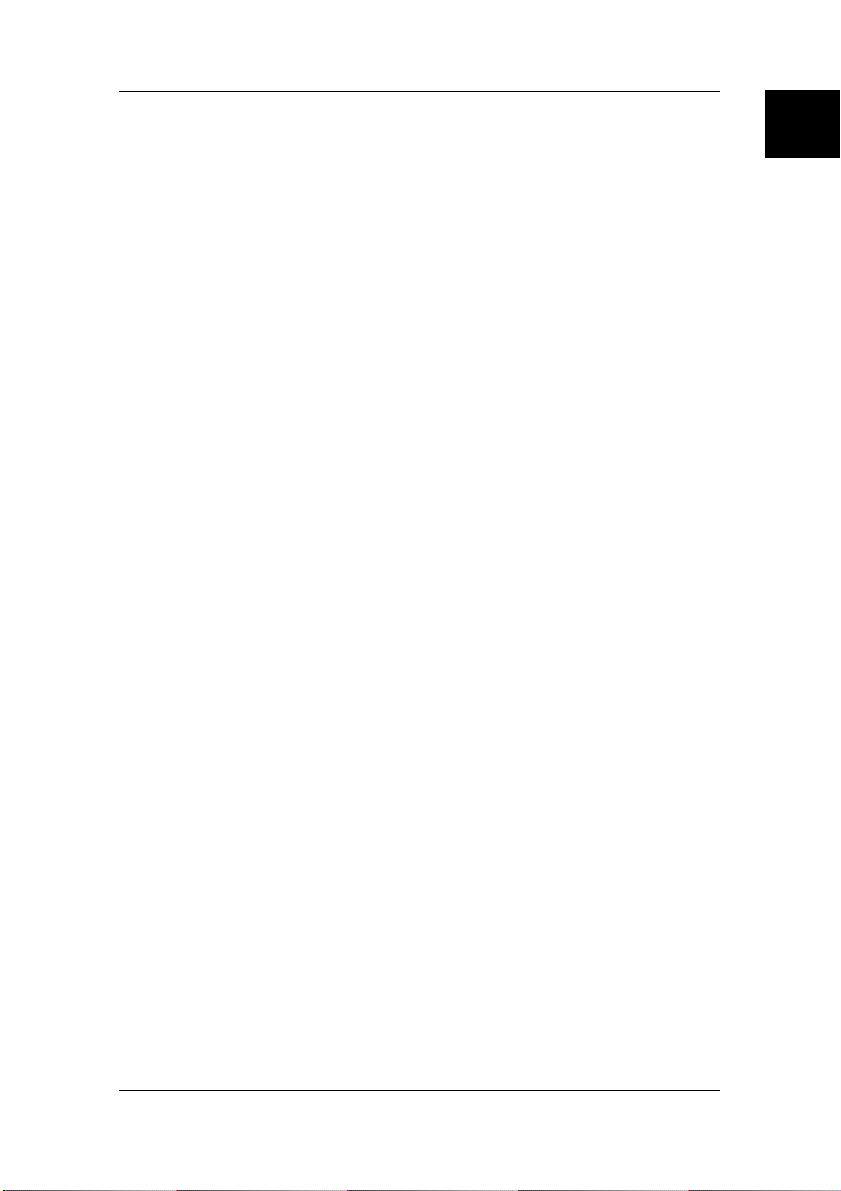
Inbetriebnahme
Cursor-Tasten
Die Funktion dieser Tasten ist programmabhängig.
• <>, <>, <>, <> – Bewegt den Cursor nach oben, unten, rechts oder
links.
• <Pos1> (<Home>) / <Ende> (<End>) – Springt an den Anfang/Ende der Zeile
oder in die obere linke / untere rechte Bildschirmecke.
• <Bild > (<PgDn>) / <Bild > (<PgUp>) – Bewegt die Anzeige eine
Bildschirmseite nach unten oder nach oben.
Funktionstasten F1 bis F12
Haben je nach verwendetem Programm eine unterschiedliche Bedeutung. Die
Bedeutung im Betriebssystem können Sie im zugehörigen Handbuch nachlesen.
Virtueller Ziffernblock
Die Tastatur hat einen virtuellen Ziffernblock. Die Tasten des virtuellen Ziffernblocks
erkennen Sie an den Ziffern und Symbolen oben rechts auf den entsprechenden
Tasten. Wenn Sie den virtuellen Ziffernblock eingeschaltet haben, können Sie die
Zeichen ausgeben, die oben rechts auf den Tasten stehen.
®
Microsoft
Die Beschreibung finden Sie im Microsoft
Windows Vista Home Premium spezifische Tasten
®
Windows Vista Home Premium-
Handbuch oder in der Hilfe zum Betriebssystem.
Funktionsaufrufe durch Betätigen mehrerer Tasten gleichzeitig
®
Zur Systemsteuerung im Betriebssystem Microsoft
Windows Vista Home Premium
werden folgende Tastenkombinationen verwendet, deren Funktion zum Teil
allerdings programmabhängig verändert wird:
<Strg> + <Alt> + <Entf> – Startet den Taskmanager. Beim zweiten Mal Drücken
der Tastenkombination wird der Warmstart ausgeführt.
.de
15
Page 24
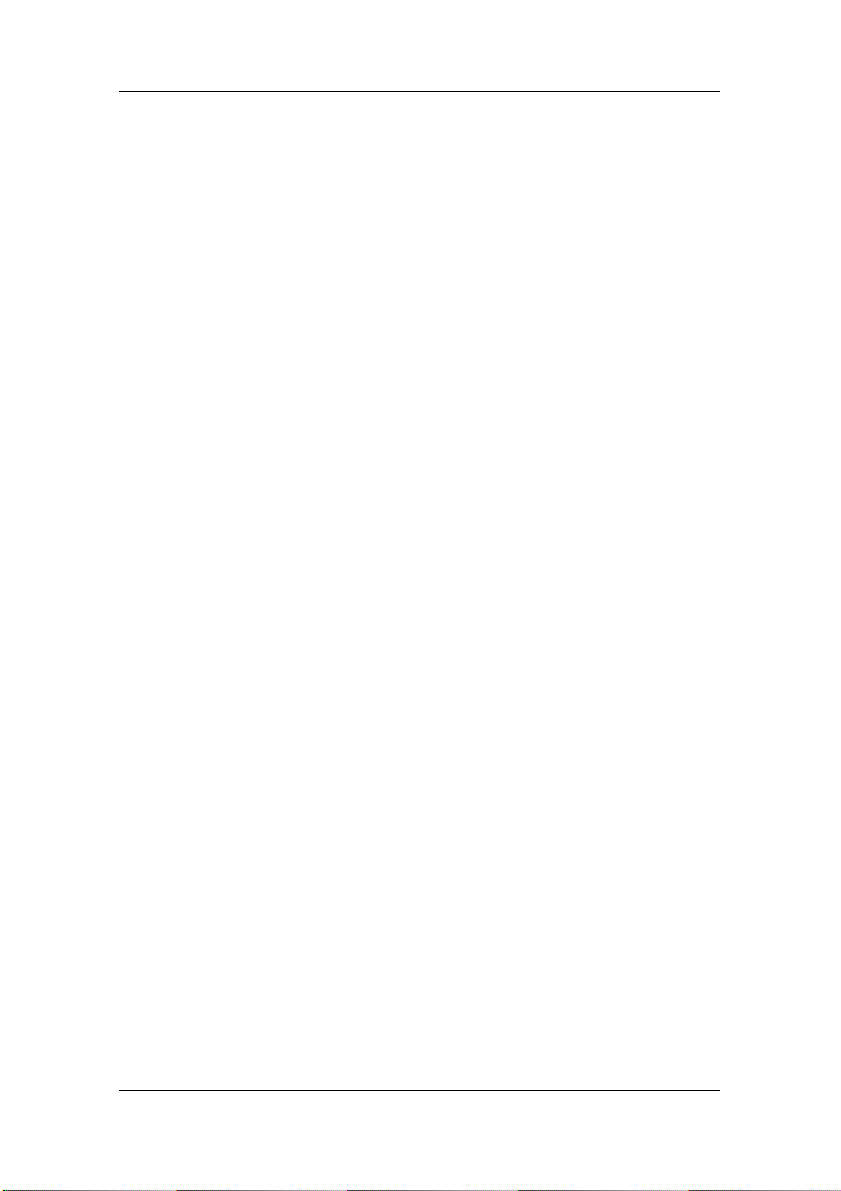
Inbetriebnahme
4.2 SCALEO EV vorbereiten
4.2.1 Einlegen/Austauschen der Batterien für Fernbedienung und Tastatur
Hinweis: Im Anlieferungszustand sind die erforderlichen Batterien bereits in der
Hinweis: Die Batterien für die Fernbedienung sind im Anlieferungszustand
► Verwenden Sie für die Tastatur vier Mignon-Batterien des Typs AAA und für
► Öffnen Sie die Abdeckung der Batterien an der Unterseite von Tastatur und
► Wenn Sie die Batterien austauschen wollen:
► Legen Sie neue Batterien in das Batteriefach. Beachten Sie dabei die Polung
► Bringen Sie die Abdeckung wieder an.
Beim Austauschen der Batterien beachten Sie bitte die Hinweise zu Recycling.
Hinweis: Sollten Sie die Tastatur für längere Zeit nicht benutzen, entfernen Sie
Tastatur eingelegt und mit einem Plastikstreifen gegen vorzeitigen
Verbrauch gesichert. Vor dem Erstgebrauch entfernen Sie den aus
dem Batteriefach herausstehenden Plastikstreifen bitte, ohne das
Batteriefach zu öffnen.
enthalten. Bitte legen Sie die Batterien in das Batteriefach der
Fernbedienung.
die Fernbedienung zwei Mignon-Batterien des Typs AA.
Fernbedienen.
Entfernen Sie die alten Batterien aus dem Batteriefach. Tauschen Sie
verbrauchte Batterien nur als jeweils kompletter Satz.
(Zeichnung am Boden des Batteriefachs).
bitte die Batterien.
4.2.2 Anschließen Antenne
Mit Ihrem SCALEO EV können Sie verschiedenen Anschlussmöglichkeiten (anlog
Kabel, terrestrisch oder digital terrestrisch) nutzen. Je nach Ausbau hat Ihr
SCALEO EV einen oder zwei Tuner. Wenn Sie einen Tuner haben, dann können
Sie nur ein Programm aufnehmen und ansehen. Wenn Sie zwei Tuner haben, dann
können Sie gleichzeitig fernsehen und ein anderes Programm aufnehmen.
► Verbinden Sie die Antennenleitung mit dem TV-Anschluss am SCALEO EV
(Rückseite) und der Antennenanschlussdose oder der Zimmerantenne.
4.2.3 Anschließen Radio (optional)
► Verbinden Sie die Radioleitung mit dem Radio-Anschluss am SCALEO EV
(Rückseite) und der Radioanschlussdose oder der Zimmerantenne.
4.2.4 Anschließen TV-Gerät
Der SCALEO EV bietet folgende Anschlüsse für Fernseher oder Bildschirm: HDMI,
SCART, S-Video-Out oder VGA (optional).
Wenn Sie Ihren Fernseher/Bildschirm über HDMI, S-Video Out (Component) oder
VGA angeschlossen haben, sollten Sie eine geeignete Auflösung einstellen. Sonst
ist das angezeigte Bild möglicherweise nicht optimal.
16
Page 25
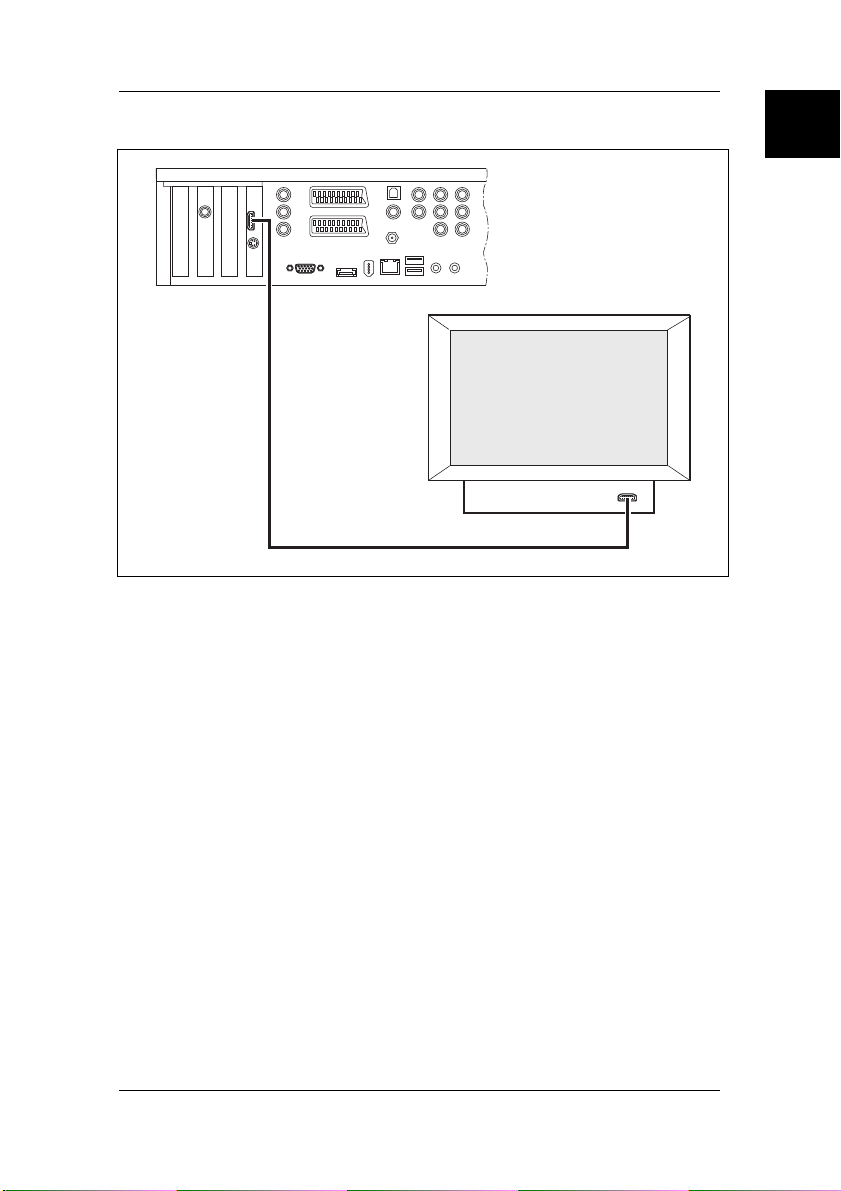
Inbetriebnahme
Anschließen an HDMI
Abb.4
► Verbinden Sie den HDMI-Anschluss Ihres SCALEO EV und den HDMI-
Anschluss Ihres Fernseher/Bildschirms mit einer HDMI-Leitung.
Wenn sie kein "HDMI auf HDMI-Kabel" benutzen, verbinden Sie zusätzlich zur
Tonwiedergabe den Audio Ausgang des SCALEO EV mit einem Audio-Verstärker
oder mit den Audioeingängen Ihres Fernsehers/Bildschirms.
Hinweis zum Anschluss von Flachbild TV Geräten über HDMI mit dem
Scaleo EV
Fujitsu Siemens Computer empfiehlt Ihnen zum Anschluss Ihres SCALEO EV an
einem Digitalen Flachbildfernseher ein HDMI auf DVI (Digital Visual Interface)
Adapter zu verwenden. Diese Empfehlung beruht darauf, dass der HDMI Anschluss
speziell für Geräte der Unterhaltungselektronik entwickelt wurde. Bei Anschluss von
einigen Geräten kann es jedoch zu Problemen bei der Bilddarstellung kommen. Die
DVI Schnittstelle an TV Geräten kann diese erkennen und sich auf diese einstellen.
Es ist auch möglich Ihren SCALEO EV über die SCART Schnittstelle oder die VGA
Schnittstelle anzuschließen.
.de
17
Page 26
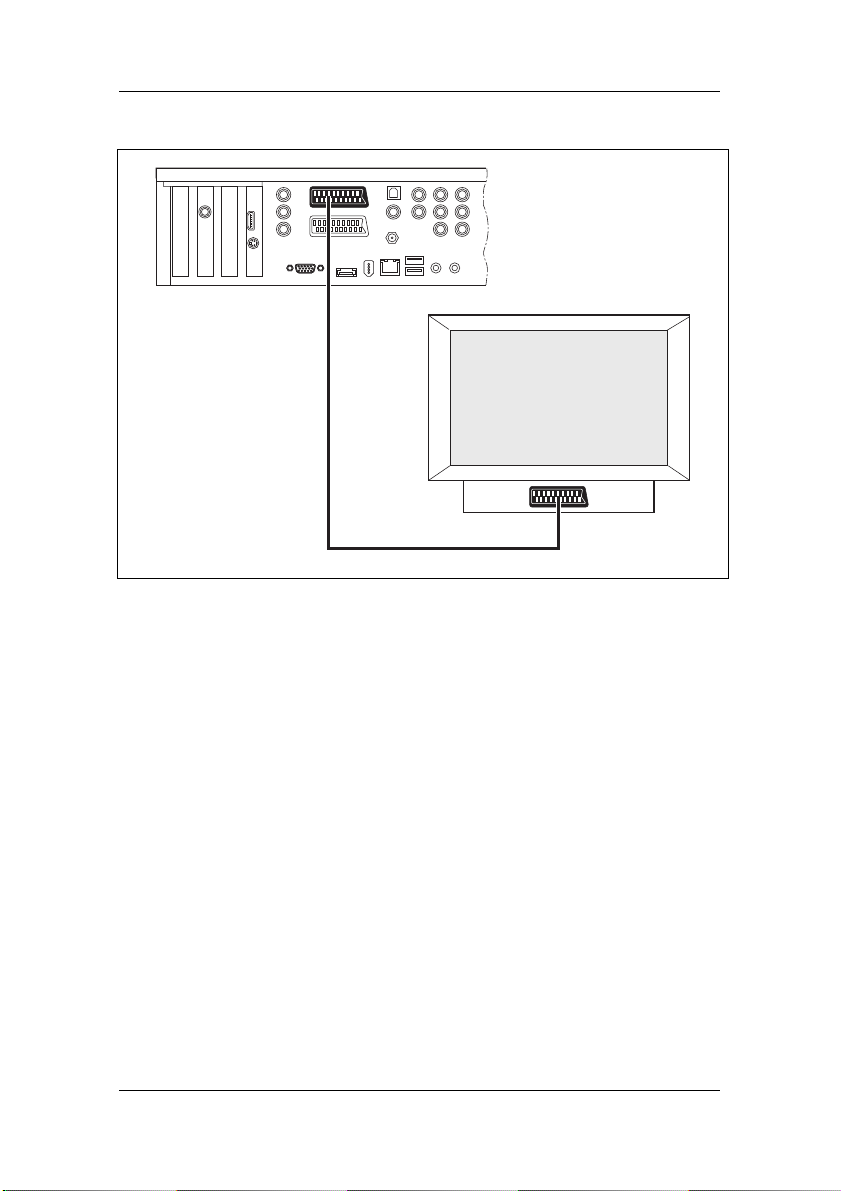
Inbetriebnahme
Anschließen an SCART-TV
Abb.5
► Verbinden Sie den SCART-TV-Anschluss des SCALEO EV und den SCART-
Anschluss Ihres Fernsehers/Bildschirms mit einer SCART-Leitung.
18
Page 27
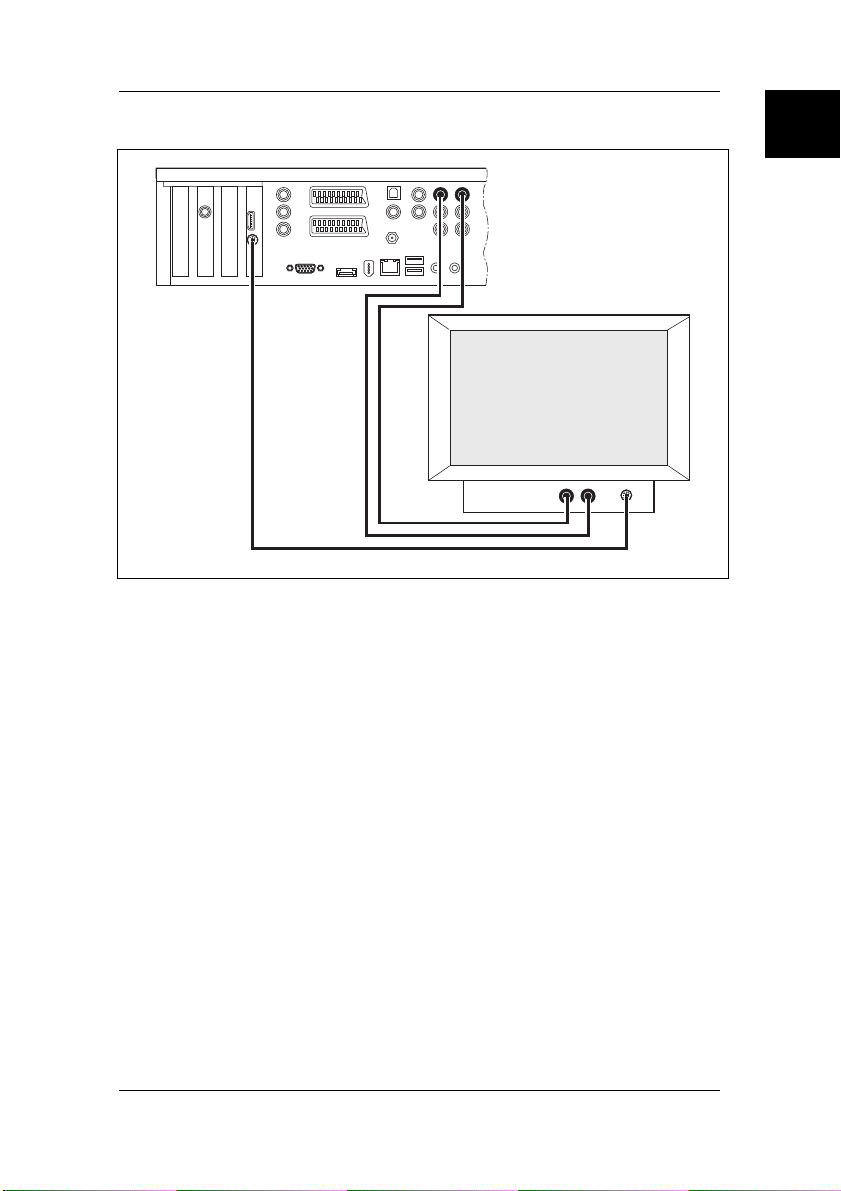
Inbetriebnahme
Anschließen an S-Video Out
Abb. 6
► Verbinden Sie den S-Video OUT-Anschluss Ihres SCALEO EV und den
S-Video IN-Anschluss Ihres Fernsehers/Bildschirms mit einer S-VideoLeitung.
► Verbinden Sie zur Tonwiedergabe entweder mit einem Audio-Verstärker oder
mit den Audioeingängen Ihres Fernsehers/Bildschirms.
.de
19
Page 28
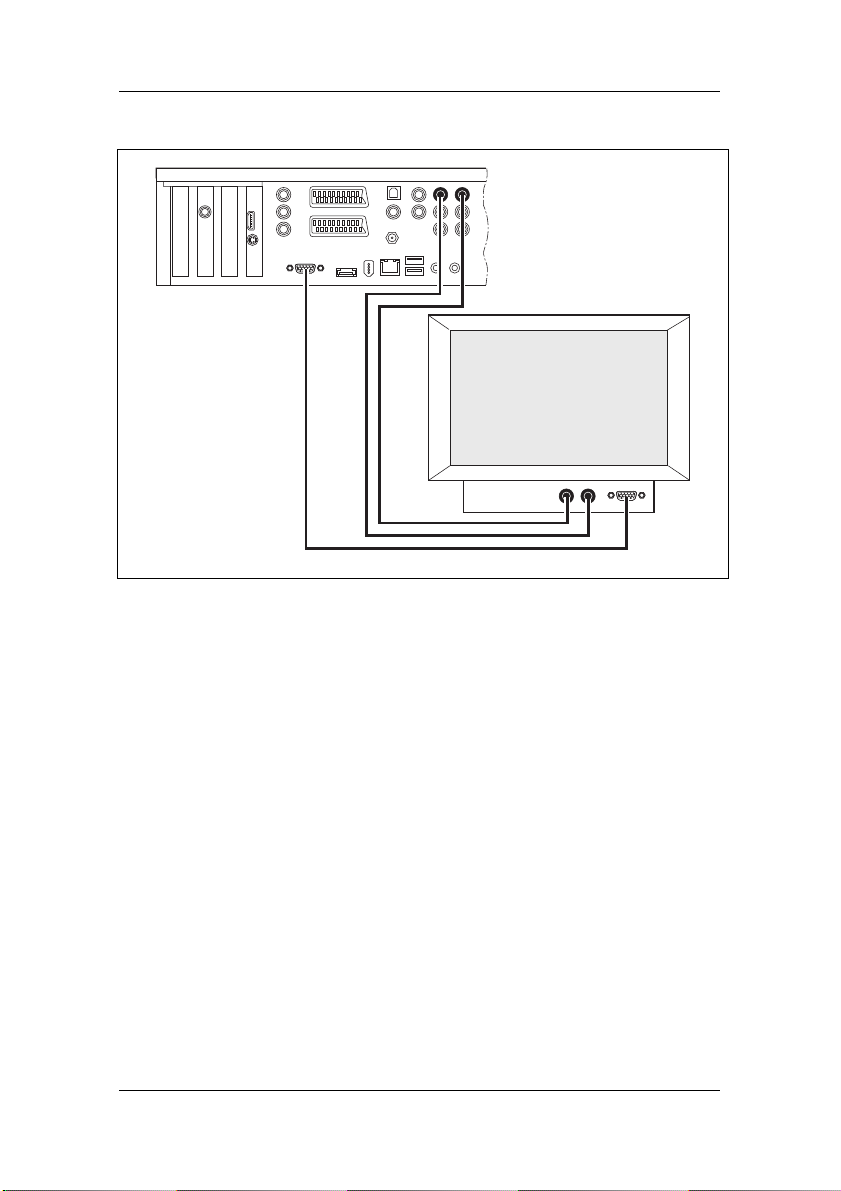
Inbetriebnahme
Anschließen an VGA (optional)
Abb. 7
► Verbinden Sie den VGA-Anschluss Ihres SCALEO EV und den VGA-
Anschluss Ihres Fernsehers/Bildschirms mit einer VGA-Leitung.
► Verbinden Sie zur Tonwiedergabe entweder mit einem Audio-Verstärker oder
mit den Audioeingängen Ihres Fernsehers/Bildschirms.
4.2.5 Audio anschließen
Ihr SCALEO EV bietet Ihnen Anschlüsse für analoge und digitale Tonwiedergabe.
Welche Anschlüsse Sie verwenden, hängt von Ihrem Audio-Verstärker ab. Sie
können Ihren SCALEO EV je nach Möglichkeiten Ihres Verstärkers koaxial oder
optisch anschließen.
Sie können entweder rein analoge oder rein digitale Wiedergabe wählen oder
gleichzeitig die analogen Ausgänge und einen der digitalen Ausgänge betreiben.
Um externe Audio-Geräte anzuschließen, benötigen Sie geeignete Leitungen.
Diese sind im Fachhandel erhältlich. Lesen Sie hierzu auch die
Bedienungsanleitung zu Ihrem Audio-Gerät.
20
Page 29
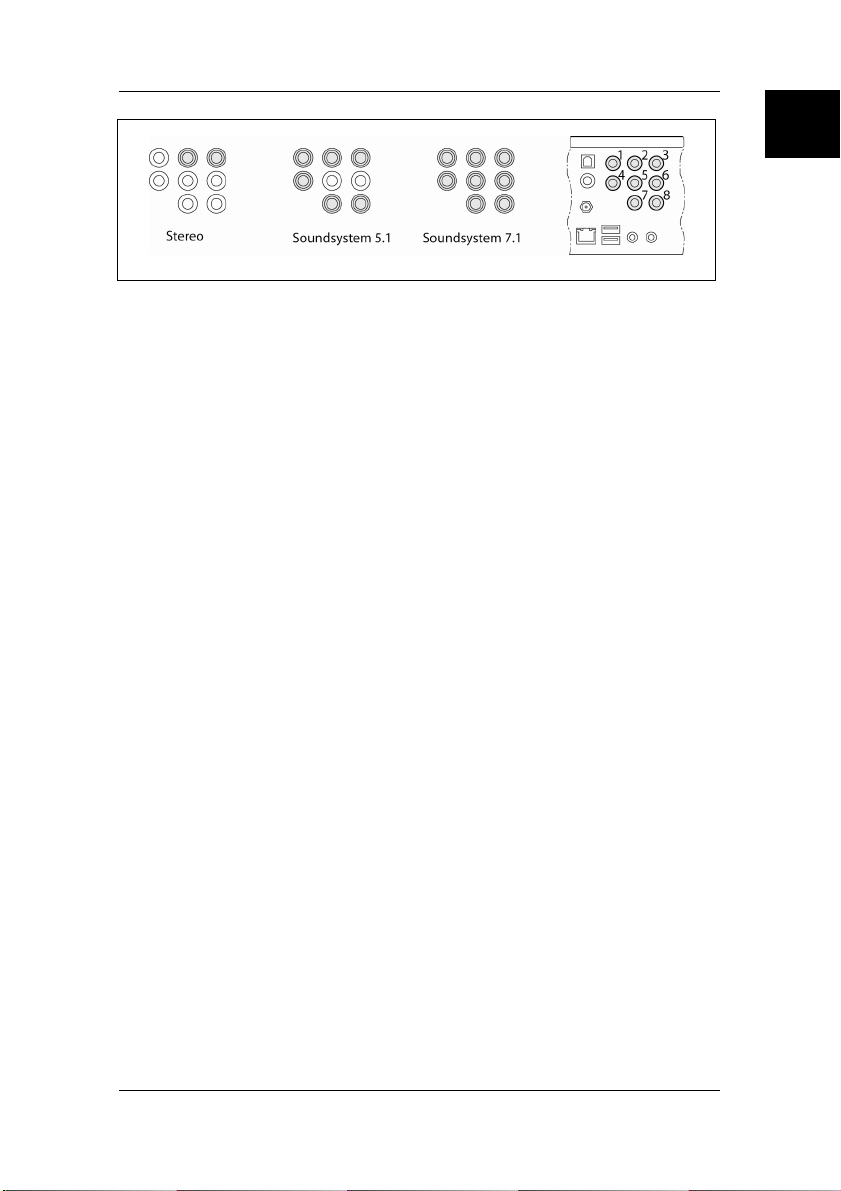
Inbetriebnahme
Abb. 8
Analoge Stereo-Verbindung
► Verbinden Sie die AUDIO OUT-Anschlüsse R und L (2 und 3) und die ent-
sprechenden AUDIO IN-Anschlüsse Ihres Verstärkers mit einer Audio-Leitung.
Soundsystem 5.1
► Verbinden Sie die AUDIO OUT-Anschlüsse R und L (2 und 3) und die
entsprechenden AUDIO IN-Anschlüsse Ihres Verstärkers mit einer AudioLeitung.
► Verbinden Sie die AUDIO OUT-Anschlüsse R-R und R-L (7 und 8) Ihres und
die entsprechenden AUDIO IN-Anschlüsse Ihres Verstärkers mit einer AudioLeitung.
► Verbinden Sie die AUDIO OUT-Anschlüsse CENTER (1) und SUB (4) und die
entsprechenden AUDIO IN-Anschlüsse Ihres Verstärkers mit einer AudioLeitung.
Soundsystem 7.1
► Verbinden Sie die AUDIO OUT-Anschlüsse R und L (2 und 3) und die
entsprechenden AUDIO IN-Anschlüsse Ihres Verstärkers mit einer AudioLeitung.
► Verbinden Sie die AUDIO OUT-Anschlüsse R-R und R-L (5 und 6) Ihres und
die entsprechenden AUDIO IN-Anschlüsse Ihres Verstärkers mit einer AudioLeitung.
► Verbinden Sie die AUDIO OUT-Anschlüsse CENTER (1) und SUB (4) und die
entsprechenden AUDIO IN-Anschlüsse Ihres Verstärkers mit einer AudioLeitung.
► Verbinden Sie die AUDIO OUT-Anschlüsse R-R und R-L (7 und 8) und die
entsprechenden AUDIO IN-Anschlüsse Ihres Verstärkers mit einer AudioLeitung.
Digitale Audio-Verbindung
► Verbinden Sie den DIGITAL AUDIO OUT-Anschluss und den entsprechenden
digitalen AUDIO IN-Anschluss des Audio-Verstärkers mit einer KoaxialLeitung.
► Verbinden Sie den optischen DIGITAL AUDIO OUT-Anschluss und den ent-
sprechenden digitalen AUDIO IN-Anschluss des Audio-Verstärkers mit einer
Lichtleiter-Leitung.
.de
21
Page 30
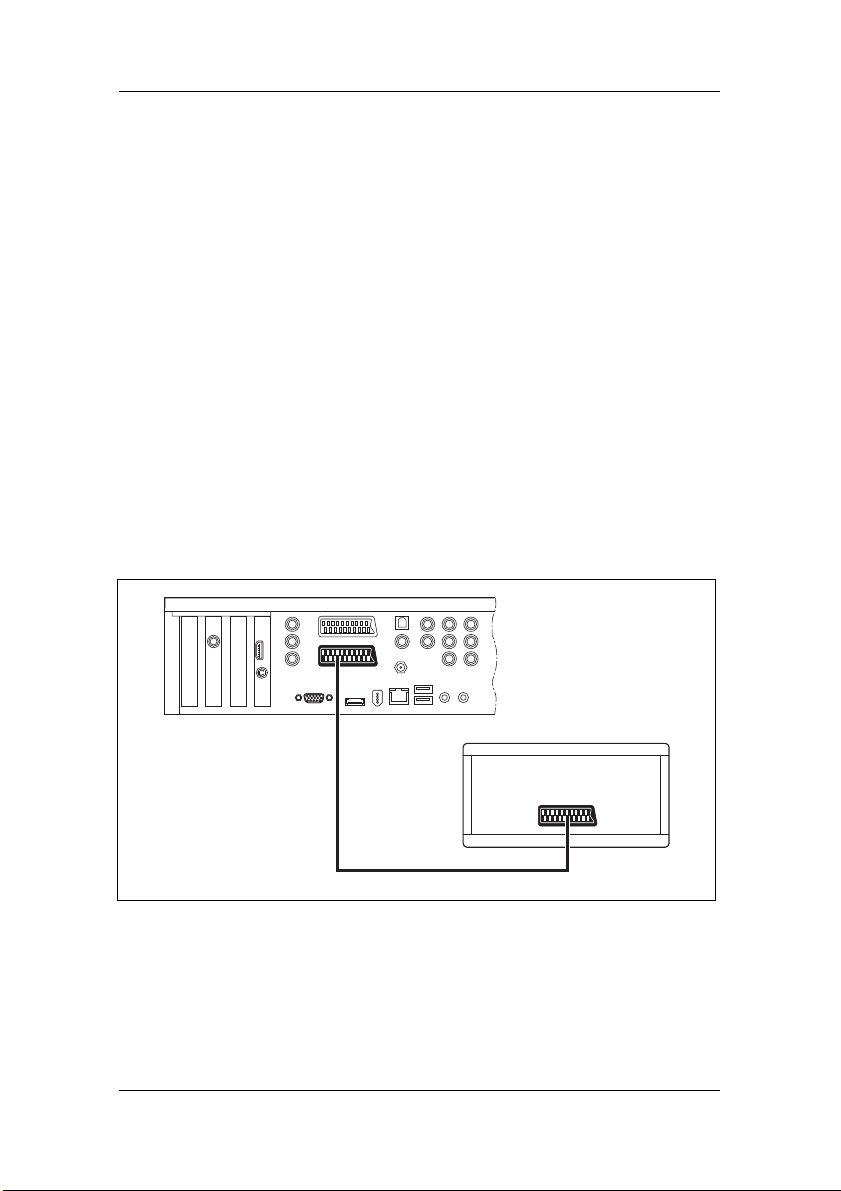
Inbetriebnahme
4.2.6 Anschließen zusätzlicher Geräte
USB-Geräte
Für den Anschluss von zusätzlichen Geräten stehen Ihnen vier USB-Schnittstellen
zur Verfügung. Dort können Sie weitere USB-Geräte wie Drucker, externe
Festplatten (Storagebird), Memory Stick etc. anschließen.
Serial ATA-Geräte
Für den Anschluss von zusätzlichen Geräten steht Ihnen eine SATA-Schnittstelle
zur Verfügung. Dort können Sie weitere SATA-Geräte wie externe Festplatten,
DVD-Laufwerke etc. anschließen.
Weiterhin bietet Ihnen Ihr SCALEO EV an Vorder- und Rückseite eine Vielzahl von
Anschlüssen, an die Sie zusätzliche Geräte anschließen können.
Geräte am SCART AUX-Anschluss anschließen (Loop through)
Wir empfehlen, weitere Geräte wie z. B. DVD-Player oder Videorecorder zur
Wiedergabe oder Aufnahme direkt an den Fernseher anzuschließen.
Wenn Ihr Fernseher keinen freien SCART-Anschluss hat, können Sie am AUXAnschluss Ihres SCALEO EV einen herkömmlichen DVD-Player oder Videorecorder
anschließen.
Hinweis: Der SCALEO EV muss im Ruhezustand (Hibernate) oder ausgeschaltet
sein, damit Sie Filme vom angeschlossenen Gerät ansehen können.
Der Netzstecker darf nicht gezogen sein!
Abb. 9
► Verbinden Sie SCART AUX-Anschluss des SCALEO EV und den SCART-
Anschluss des DVD-Players/Videorecorders mit einer SCART-Leitung.
► Für die Wiedergabe vom Videorecorder/DVD-Recorder schalten Sie den
SCALEO EV in Ruhezustand oder aus.
22
Page 31

Inbetriebnahme
Bild und Ton werden vom SCART AUX-Anschluss zum SCART TV-Anschluss
weitergegeben und am Fernseher ausgegeben.
Hinweis: Der SCART-AUX-Anschluss und die vorderen Anschlüsse für S-Video
Wenn Sie von zwei unterschiedlichen externen Signalquellen parallel aufzeichnen
wollen und ein Gerät mit 2 Tunern haben, so müssen sie eine Signalquelle direkt
mit der TV Karte über den Video In Anschluss auf der TV Karte verbinden und die
andere Signalquelle über den SCART-AUX- Anschluss oder den vorderen
Anschluss für S-Video oder den vorderen Anschluss für Video In verbinden.
Unter dem Betriebssystem Microsoft® Windows Vista Home Premium und mit
zusätzlichen Programmen können Sie z. B. Video-Kassetten digitalisieren und
aufnehmen.
Die Bild- und Tonsignale werden vom SCART AUX-, S-VIDEO IN-/VIDEO INAnschluss (Vorderseite) zum SCART TV-Anschluss weitergeleitet und am
Fernseher angezeigt.
Über die Anschlüsse S-VIDEO IN (Vorderseite), VIDEO IN (Vorderseite) und
SCART AUX können Sie von Videorecordern, DVD-Playern oder Videokameras
aufnehmen.
Geräte an AV-IN-Anschlüsse an der Vorderseite des SCALEO EV anschließen
und Video-In können nicht parallel benutzt werden, da beide Anschlüsse
auf den gleichen TV Tuner zugreifen.
.de
Abb. 10
► Verbinden Sie das externe Gerät über den S-VIDEO IN- oder den VIDEO
IN-Anschluss mit dem SCALEO EV.
► Verbinden Sie ggf. die analogen Audio-Ausgänge des externen Geräts mit
den AUDIO IN-Anschlüssen Ihres SCALEO EV.
23
Page 32

Inbetriebnahme
Geräte an SCART AUX anschließen
Sie können das externe Gerät auch mit einer SCART-Leitung an den SCART AUXAnschluss des SCALEO EV anschließen.
Abb. 11
Settop-Box an S-VIDEO IN / VIDEO IN an der Rückseite des SCALEO EV
anschließen
SCALEO EV mit einem Tuner
1234
Abb. 12
► Verbinden Sie das externe Gerät über den S-VIDEO- oder den VIDEO-
Anschluss mit dem SCALEO EV.
24
Page 33

Inbetriebnahme
► Verbinden Sie ggf. die analogen Audio-Ausgänge des externen Geräts mit
den AUDIO IN-Anschlüssen Ihres SCALEO EV.
Hinweis: Während einer Aufnahme können Sie nicht gleichzeitig fernsehen.
SCALEO mit einer TV Karte mit zwei Tunern (Dualtuner-Karte)
An einen SCALEO EV mit einer Dual Tuner TV-Karte müssen Sie zwei identische
Settop-Boxen anschließen (gleiches Gerät, gleiche Konfiguration). Microsoft
®
Windows Vista Home Premium behandelt die beiden TV-Tuner und die daran
angeschlossen Geräte gleich.
®
Weitere Informationen finden Sie in der Hilfe zu Microsoft
Windows Vista Home
Premium.
.de
Abb. 13
► Verbinden Sie die externen Geräte über den VIDEO-IN und den SCART-AUX
Anschluss mit dem SCALEO EV (siehe Abb. 13).
25
Page 34

Inbetriebnahme
4.2.7 Anschließen Netzleitung
Vor dem Einschalten des SCALEO EV, schließen Sie alle peripheren Geräte an
(z. B. Fernseher, Drucker) an. Beachten Sie bitte hierzu auch die Hinweise in den
Kapiteln "Anschlüsse".
► Schließen Sie das mitgelieferte Netzkabel zunächst an die Netzteilbuchse des
SCALEO EV und dann an eine dann an eine vorschriftsmäßig installierte
Netzsteckdose mit einem Nennspannungsbereich entsprechend Angabe auf
Label an der Geräterückseite an.
Energiespartipps!
Wir empfehlen, das System und die peripheren Geräte an eine handelsübliche
schaltbare Steckdosenleiste anzuschließen. Somit können Sie das gesamte System
einfacher, sicherer und übersichtlicher vom elektrischen Stromnetz trennen.
Computersysteme bzw. deren periphere Geräte, die keinen Netzschalter besitzen
und mit dem Stromnetz verbunden sind, befinden sich im "Standby"-Modus. In
diesem Modus ist ein Stromverbrauch unumgänglich. Im "Standby"-Modus werden
bestimmte Funktionen, z. B. Wake On LAN, aufrechterhalten. Um das System
stromlos zu machen, müssen Sie entweder den Netzstecker ziehen oder das
System an der schaltbaren Steckdosenleiste ausschalten.
Beachten Sie, dass für einige periphere Geräte (z. B. manche Drucker) vom
Hersteller kein Abschalten der Netzspannung empfohlen wird.
26
Page 35

Inbetriebnahme
4.3 Erstmalige Inbetriebnahme
Auf Ihrem SCALEO EV ist das Betriebssystem Microsoft
Premium bereits vorinstalliert.
4.3.1 SCALEO EV zum ersten Mal einschalten
► Schalten Sie den Fernseher/Bildschirm ein.
► Schalten Sie den SCALEO EV am Ein/Aus-Schalter ein.
Der SCALEO EV bootet.
► Öffnen Sie die Klappe an der Vorderseite des SCALEO EV.
► Drücken Sie wiederholt die Taste CONNECT und die Taste für
Funkverbindung an der Tastatur, bis die Tastatur reagiert.
4.3.2 Erste Einstellungen
Die in diesem Handbuch verwendeten Bildschirmanzeigen (Screenshots)
dienen lediglich zur Orientierung und können je nach Software bzw.
Hardwarekonfiguration von der Darstellung auf Ihrem Bildschirm abweichen.
Sie müssen bei dem ersten Start noch einige Einstellungen vornehmen. Folgen Sie
den Anweisungen auf dem Bildschirm.
®
Windows Vista Home
.de
Abb. 14
► Wählen Sie die gewünschte Region, die Sprache und den Tastaturtyp und
klicken Sie auf "Weiter".
27
Page 36

Inbetriebnahme
Abb.15
► Lesen Sie den Endbenutzer-Lizenzvertrag durch, akzeptieren Sie die
Lizenzbedingungen und klicken Sie auf "Weiter".
Abb.16
► Wählen Sie einen Benutzernamen und ein Bild für Ihr Benutzerkonto aus.
► Vergeben Sie ein Passwort und klicken Sie auf "Weiter". (optional)
Abb.17
► Wählen Sie einen Computernamen und ein Hintergrundbild aus und klicken
Sie auf "Weiter".
28
Page 37

Inbetriebnahme
Abb.18
Hier können Sie den automatischen Schutz von Windows aktivieren und
konfigurieren.
► Klicken Sie auf die gewünschte Option.
.de
Abb.19
► Stellen Sie das Datum, die Uhrzeit sowie die Zeitzone ein.
► Klicken Sie auf "Weiter", um die Einstellungen abzuschließen.
► Folgen Sie den Anweisungen auf dem Bilschirm bis Abb. 20 erscheint.
Abb.20
► Klicken Sie auf "Starten".
29
Page 38

Inbetriebnahme
Vista prüft die Leistung Ihres Systems und führt die Anpassungen durch, die Sie in
der Einrichtungsprozedur vorgenommen haben.
Der Windowsdesktop wird eingeblendet.
► Geben Sie Ihr Passwort ein (falls ein Passwort vergegeben wurde).
Das Windows-Begrüßungsfenster öffnet sich und "First Steps" startet.
4.3.3 First Steps
®
Beim ersten Start Ihrer Microsoft
Windows Vista Home Premium erscheint das
Fenster "First Steps".
Das System wird einer Prüfung unterzogen.
Folgende Funktionen im Menü "First Steps" können ausgeführt werden:
► Klicken Sie auf "Systemviewer".
Sie können in der System Übersicht Informationen zu den einzelnen Komponenten
Ihres SCALEO EV abrufen.
► Klicken Sie auf "Zurück".
► Klicken Sie auf "System Vergleich".
Zu Servicezwecken besteht mit "System Vergleich" die Möglichkeit,
Veränderungen am System seit der Auslieferung festzustellen.
► Klicken Sie auf "Zurück".
► Klicken Sie auf "Systemtest".
Zu Servicezwecken besteht mit "Systemtest" die Möglichkeit, einen Kurz- oder
Volltest Ihres Systems durchzuführen.
► Klicken Sie auf "Zurück".
► Klicken Sie auf das Symbol "Fenster schließen".
4.3.4 Hardware-Assistent
®
Beim ersten Start Ihrer Microsoft
Windows Vista Home Premium erscheint ggf. das
Fenster "Hardware-Assistent" (z. B. wenn Sie eine zusätzliche USB-Komponente
angeschlossen haben).
Hinweis: Auf dem Desptop befindet sich das Symbol Intel VIIV Einstellungen.
► Klicken Sie auf das Symbol und folgen Sie den Anweisungen am Bildschirm.
4.3.5 Windows-Updates
®
Hinweis: Beim ersten Start Ihrer Microsoft
Windows Vista Home Premium
erscheint ggf. die Meldung "Windows-Updates werden geladen".
30
Page 39

Inbetriebnahme
4.3.6 Microsoft® Windows Media Center in Windows Vista einrichten
► Drücken Sie auf die grüne "START"-Taste Ihrer Fernbedienung.
Beim ersten Start Ihres Windows Media Center im Windows Vista erscheint
der "Windows Media-Setupassistent".
► Klicken Sie auf "Weiter".
Bei der Einrichtung von Windows Media Center gibt es zwei Abschnitte:
• Erforderliches Setup
Windows Media Center überprüft Komponenten wie Internetverbindung und die
Fernbedienung.
• Optionales Setup
Einrichten von zusätzlichen Funktionen und erweiterten Einstellungen, zum
Beispiel:
- konfigurieren von TV-Tunern, TV-Signalen und TV-Programmen,
- optimieren der Anzeige von Windows Media Center auf Ihrem Monitor,
- konfigurieren von Stereo- und Surroundlautsprechern
.de
► Wählen Sie 1 oder 2 und klicken Sie auf "Weiter".
31
Abb.21
Page 40

Inbetriebnahme
Erforderliches Setup
► Wählen Sie eine Option und klicken dann auf "Weiter".
Hinweis: Die Internetverbindungen sind kostenpflichtig.
Abb.22
► Klicken Sie auf "Weiter".
Abb.23
32
Page 41

Inbetriebnahme
► Klicken Sie auf "Weiter".
.de
Abb.24
Abb.25
► Wählen Sie, ob Windows Media Center automatisch eine Internetverbindung
herstellen soll und klicken Sie auf "Weiter".
33
Page 42

Inbetriebnahme
► Wählen Sie, ob Sie an der Verbesserung von Windos Media Center
teilnehmen möchten und klicken Sie auf "Weiter".
Abb.26
► Klicken Sie auf "Weiter".
Abb.27
34
Page 43

Inbetriebnahme
Optionales Setup
Abb.28
► Wählen Sie im "Optionalen Setup" die TV-Konfiguration und klicken Sie auf
"Weiter".
.de
Abb.29
► Wählen und bestätigen Sie die Länder Region und klicken Sie auf "Weiter".
35
Page 44

Inbetriebnahme
Abb.30
► Bei bestehender Internetverbindung werden die Aktualisierungen der TV-
Setup-Optionen automatisch herunter geladen. Nach beenden der
Aktualisierung klicken Sie auf "Weiter".
► Wählen Sie den TV-Signaltyp aus und klicken Sie auf "Weiter".
Hinweis: Beachten Sie, welcher TV-Signaltyp Ihnen zur Verfügung steht
(Kabel,Satellit oder Antenne).
36
Abb.31
Page 45

Inbetriebnahme
► Wählen Sie eine Option aus und klicken Sie auf "Weiter".
Hinweis: Eine Set-Top-Box kann auch ein SAT Receiver sein.
.de
Abb.32
Abb.33
► Je nach Anzahl der installierten TV Tuner können Sie diese nun konfigurieren.
Wählen Sie die Tuner aus und klicken Sie auf "Weiter".
Hinweis: Achten Sie auf die Anschlüsse beim Betrieb mit 2 SAT Receivern.
(Siehe auch unter: "SCALEO mit einer TV Karte mit zwei Tunern
(Dualtuner-Karte)")
37
Page 46

Inbetriebnahme
► Wählen Sie eine Option aus und klicken Sie auf "Weiter".
Abb.34
► Wählen Sie eine Option aus und klicken Sie auf "Weiter".
38
Abb.35
Page 47

Inbetriebnahme
► Geben Sie Ihre Postleitzahl ein und klicken Sie auf "Weiter".
.de
Abb.36
Abb.37
39
Page 48

Inbetriebnahme
► Warten Sie auf das Beenden des Downloads.
Abb.38
► Wählen Sie die Senderliste und klicken Sie auf "Weiter".
40
Abb.39
Page 49

Inbetriebnahme
► Warten Sie bis das TV-Programm heruntergeladen wurde, ….
.de
Abb.40
► …dann klicken Sie auf "Weiter".
Abb.41
41
Page 50

Inbetriebnahme
Abb.42
► Wählen Sie "Suche starten", um nach Sendern zu suchen und klicken Sie auf
"Weiter".
► Klicken Sie auf "Weiter".
Abb.43
42
Page 51

Inbetriebnahme
Bildschirmdarstellung
Abb.44
► Wählen Sie im "Optionalen Setup" "Bildschirmdarstellung von Windows
Media Center optimieren" und klicken Sie auf "Weiter".
.de
Hinweis: Sie haben hier die Möglichkeit sich ein Testvideo anzusehen.
► Wählen Sie "Video ansehen".
Hinweis: Mit dem "Zurück Pfeil" kommen Sie wieder in das Menü zurück
und Sie können ihre Einstellungen weiter fortführen.
43
Abb.45
Page 52

Inbetriebnahme
► Klicken Sie auf "Weiter".
Abb.46
► Wählen Sie, ob der Assistent auf dem bevorzugten Bildschirm angezeigt wird,
und klicken auf Sie "Weiter".
Abb.47
► Wählen Sie, für welchen Bildschirmtyp Sie ihre Einstellungen vornehmen
möchten, und klicken auf Sie "Weiter".
44
Page 53

Inbetriebnahme
Abb.48
► Wählen Sie den Kabeltyp, mit dem ihr primärer Bildschirm und der Media
Center PC verbunden sind, und klicken Sie auf "Weiter".
.de
Abb.49
► Wählen Sie ihre gewünschte Bildschirmbreite und klicken Sie auf "Weiter".
45
Page 54

Inbetriebnahme
► Bestätigen Sie die Bildschirmauflösung und klicken Sie auf "Weiter".
Abb.50
► Wählen Sie die gewünschte Option und klicken Sie auf "Weiter".
46
Abb.51
Page 55

Inbetriebnahme
► Klicken Sie auf "Weiter".
Lautsprecher einrichten
.de
Abb.52
Abb.53
► Wählen Sie im "Optionalen Setup" "Lautsprecher einrichten" und klicken
Sie auf "Weiter".
47
Page 56

Inbetriebnahme
► Klicken Sie auf "Weiter".
Abb.54
Abb.55
► Wählen Sie den Typ der Lautsprecherverbindung aus und klicken Sie auf
"Weiter".
48
Page 57

Inbetriebnahme
► Wählen Sie die Anzahl der Lautsprecher aus, die am ehesten Ihrer
Lautsprecherkonfiguration entspricht, und klicken Sie auf "Weiter".
.de
Abb.56
► Klicken Sie auf "Testen".
Abb.57
49
Page 58

Inbetriebnahme
Abb.58
► Bestätigen Sie, dass Sie aus allen Lautsprechern Töne gehört haben und
klicken Sie auf "Weiter".
► Klicken Sie auf "Fertig stellen".
Abb.59
50
Page 59

Inbetriebnahme
Musik-,Bilder- und Videobibliotheken einrichten
Abb.60
► Wählen Sie im "Optionalen Setup" "Musik-, Bilder- und Videobibliotheken
einrichten" und klicken Sie auf "Weiter".
.de
Abb.61
► Wählen Sie "Zu überwachende Ordner hinzufügen" und klicken Sie auf
"Weiter".
51
Page 60

Inbetriebnahme
Abb.62
► Wählen Sie, welche Ordner Sie hinzufügen wollen, und klicken Sie auf
"Weiter".
Abb.63
► Wählen Sie die gewünschten Ordner aus und klicken Sie auf "Weiter".
52
Page 61

Inbetriebnahme
► Klicken Sie auf "Fertig stellen".
.de
Abb.64
► Wählen Sie "Fertig" und klicken Sie auf "Weiter".
53
Abb.65
Page 62

Inbetriebnahme
Windows Media Center-Setupassistenten beenden
► Klicken Sie auf "Fertig stellen".
Das Windows Media Center-Startmenü wird angezeigt.
Abb.66
Abb.67
54
Page 63

Inbetriebnahme
Nach dem nächsten Einschalten Ihres SCALEO EV ist dieser betriebsbereit. Sie
können mit dem Betriebssystem arbeiten.
Die vorinstallierte Software finden Sie unter: "Start" – "Alle Programme".
®
Bei Systemen mit Microsoft
Multimediafunktionen über die entsprechenden Funktionen im Betriebssystem
aufrufen. Informieren Sie sich hierzu in der Dokumentation der Microsoft
Windows Vista Home Premium können Sie die
®
Windows
Vista Home Premium.
.de
55
Page 64

SCALEO E bedienen
5 SCALEO EV bedienen
5.1 SCALEO EV einschalten
► Schalten Sie den Fernseher/Bildschirm ein.
► Schalten Sie den SCALEO EV am Ein/Aus-Schalter ein.
Ihr SCALEO EV zeigt den Anmeldebildschirm.
► Wählen Sie Ihr Benutzerkonto und geben Sie ggf. Ihr Benutzerkennwort ein.
Die Microsoft
5.2 Windows Media Center in Windows Vista starten
► Drücken Sie auf die grüne "START"-Taste Ihrer Fernbedienung.
Die Windows Media Center in Windows Vista-Oberfläche wird angezeigt.
5.3 Windows Media Center in Windows Vista beenden
► Klicken Sie zum Beenden des Windows Media Center in Windows Vista auf
das Kreuz in der Titelteiste.
Die Microsoft
5.4 SCALEO EV abschalten
5.4.1 Standby
► Drücken Sie die Ausschalttaste an der Fernbedienung oder der Tastatur.
Ihr SCALEO EV schaltet in Standby und kann über den Ein-/Ausschalter an
der Vorderseite des Geräts oder durch mehrmaliges Drücken einer beliebigen
Taste auf der Tastatur wieder eingeschaltet werden.
®
Windows Vista Home Premium-Oberfläche wird angezeigt.
®
Windows Vista Home Premium-Oberfläche erscheint.
5.4.2 Komplett abschalten
► Drücken Sie den Ein-/Ausschalter an der Vorderseite des Geräts.
Ihr SCALEO EV schaltet komplett ab und kann über den Ein-/Ausschalter an
der Vorderseite des Geräts wieder eingeschaltet werden.
56
Page 65

SCALEO E bedienen
5.5 Hinweise zur Software Hinweis zu Systemwiederherstellungsmedien
Wenn Ihrem System keine Systemwiederherstellungsmedien (CDs / DVDs)
beigelegt sind, dann müssen Sie sich diese selbst erstellen. Dies ist einmalig
möglich. Wir empfehlen Ihnen dringend, den Auslieferungszustand auf CDs oder
DVDs zu sichern. Dieser Vorgang ist im mitgelieferten Handbuch
"Wiederherstellung installierter Software" beschrieben.
Für den Fall, dass Sie selbst keine Systemwiederherstellungsmedien erstellt haben,
bietet Ihnen Fujitsu Siemens Computers die Möglichkeit, Installationsmedien
(Betriebssystem, Treiber, Applikationen) kostenpflichtig zu erwerben. Weitere
Informationen liegen Ihrem Gerät bei oder Sie rufen den zuständigen Länderservice
an. Die Telefonnummer (kostenpflichtig) finden Sie in der Garantie-Information
unter "local help desks".
Für Datenverlust, der auf ungeeignete Trägermedien zurückzuführen ist, übernimmt
Fujitsu Siemens Computers keine Haftung.
®
Hinweise zu vorinstallierten Microsoft
Programmen und Betriebssystemen
Wenn Ihr PC mit einem der folgenden Programme oder einem dieser
Betriebssysteme ausgestattet ist, so beachten Sie folgende Hinweise:
®
Hinweis zu Microsoft
Microsoft
®
Windows Vista Home Premium wurde von Fujitsu Siemens Computers
Windows Vista Home Premium
so vorinstalliert, dass Sie das Produkt sofort nutzen können. Wenn Sie wesentliche
Hardware-Komponenten verändern, kann eine erneute Aktivierung erforderlich
werden. In diesem Fall folgen Sie bitte den Programmanweisungen nach der
Änderung der Hardware. Bei Fragen wenden Sie sich bitte an unseren Help Desk
(www.fujitsu-siemens.com/support).
.de
®
Hinweis zu Microsoft
Für Microsoft
®
Works hat Microsoft eine Aktivierung durch den Nutzer vorgesehen.
Works
Folgen Sie hierzu bitte den Programmanweisungen nach dem Programmstart.
Bei Fragen wenden Sie sich bitte an unseren Help Desk
(www.fujitsu-siemens.com/support).
57
Page 66

Hilfe bei Problemen (FAQ)
6 Hilfe bei Problemen (FAQ)
Es gibt zwei allgemeine Fehlermeldungstypen:
• Softwarefehlermeldungen
• Systemfehlermeldungen
6.1 Softwarefehlermeldungen
Softwarefehlermeldungen werden vom Betriebssystem oder von der Anwendung
eingeblendet. Diese Meldungen erscheinen im allgemeinem nachdem Sie das
Betriebssystem gestartet haben oder wenn Sie Ihre Anwendungen ausführen.
Wenn dieser Fehlermeldungstyp angezeigt wird, lesen Sie im Handbuch der
jeweiligen Anwendung oder des Betriebssystems nach, was Sie zur Behebung
unternehmen können.
6.2 Systemfehlermeldungen Eine Systemfehlermeldung weist auf ein Computerproblem hin
In der folgenden Checkliste wird beschrieben, wie Sie kleinere Störungen selbst
beheben können. Bei schwerwiegenden Defekten müssen Sie sich unter
Umständen an Ihren zuständigen Händler oder an die Hotline wenden. Bitte
entnehmen Sie entsprechende Hinweise den mitgelieferten Serviceunterlagen.
Der Computer startet nicht
Möglicherweise funktioniert Ihre Netzsteckdose nicht. Prüfen Sie, ob an der
Netzsteckdose Spannung anliegt, indem Sie ein anderes Elektrogerät anschließen,
z. B. eine Schreibtischlampe.
Ihr SCALEO EV ist möglicherweise nicht an die Netzsteckdose/Steckerleiste
angeschlossen.
Machen Sie den SCALEO EV stromlos, ziehen Sie den Netzstecker. Prüfen Sie alle
Anschlüsse, stellen Sie die Stromnetzverbindung wieder her und schalten Sie den
SCALEO EV wieder ein.
Auf dem Fernseher/Bildschirm erscheint nichts
Prüfen Sie, ob der Fernseher/Bildschirm eingeschaltet ist.
Prüfen Sie, ob der SCALEO EV und der Fernseher/Bildschirm richtig
angeschlossen sind.
Informieren Sie sich in der Dokumentation des Fernsehers/Bildschirms welche
Anschlüsse für das Video IN-Signal (z. B. S-Video IN oder Composite IN) genutzt
werden können.
Verwenden Sie einen Bildschirmschoner? Drücken Sie die Taste "Umschalten", um
die Anzeige wiederherzustellen.
Verwenden Sie automatische Stromsparfunktionen? Mit diesen Funktionen können
Sie den SCALEO EV in einen Stromsparmodus versetzen. Drücken Sie eine
beliebige Taste oder bewegen Sie den Trackball, um diesen Modus wieder zu
verlassen.
58
Page 67

Hilfe bei Problemen (FAQ)
Sie haben den SCALEO EV mit der Taste SLEEP in den AWAY-Modus versetzt.
Drücken Sie die Taste AWAY, um den SCALEO EV wieder aufzuwecken.
Stellen Sie Kontrast und Helligkeit am Fernseher/Bildschirm ein.
Prüfen Sie die Kabelverbindung zwischen Fernseher/Bildschirm und SCALEO EV.
Die Tastatur reagiert nicht
Stellen Sie die Funkverbindung erneut her. Drücken Sie gleichzeitig die Taste
CONNECT (Vorderseite SCALEO EV) und die Taste für Funkverbindung der
Tastatur.
Das Programm, mit dem Sie arbeiten, könnte "hängen". Drücken Sie
"Strg+Alt+Entf", um die Ausführung zu unterbrechen. Wenn nichts geschieht,
starten Sie den Computer neu.
Die Batterien sind leer. Tauschen Sie die Batterien.
Das Bild ist verzerrt
Möglicherweise ist ein anderes in der Nähe befindliches Gerät, z. B. ein Drucker,
verantwortlich. Stellen Sie Geräte, die starke Magnetfelder erzeugen, an einem
anderen Ort auf.
Prüfen Sie die Einstellungen des Fernsehers/Bildschirms. Weitere Informationen
dazu finden Sie in der Anleitung zum Fernsehers/Bildschirms.
Die Tastatur erzeugt Zeichen, die nicht mit der Tastenbeschriftung
übereinstimmen
Prüfen Sie FN-Taste, NUM-TASTE oder Feststelltaste entsprechend Ihren
Erfordernissen eingeschaltet sind. Durch Drücken der Umschalttaste wird die
Feststellung wieder rückgängig gemacht (abhängig vom Betriebssystem).
Es ist ein Tastaturtreiber aktiviert, der eine andere Tastenbelegung als Ihre
landesspezifische Tastatur benutzt. In der Hilfe Ihres Betriebssystems finden Sie
Hinweise zum Wechseln der landesspezifischen Tastatur.
Anzeige "CMOS clear" erscheint
Die interne Batterie ist leer und muss getauscht werden. Wenden Sie sich an
unseren Service.
System reagiert nicht mehr
Systemhänger – wenn nicht auf Ein-/Ausschalter reagiert, dann den
Ein-/Ausschalter ca. 5 sec. Drücken. System bootet neu.
Ist die HDMI (High Definition Multimedia Interface) Kompatibilität gegeben?
Die HDMI-Schnittstelle ist für die volldigitale Übertragung von Audio- und VideoDaten entwickelt worden. HDMI wurde gezielt für den Bereich der privat genutzten
Unterhaltungselektronik entwickelt, da immer mehr digitale Komponenten
eingesetzt werden. Bestandteil der HDMI-Schnittstelle ist der Kopierschutz HDCP
(High-bandwidth Digital Content Protection) und ist im Normalfall auf jedem auf dem
Markt befindlichen HDMI-fähigen Gerät im Einsatz.
.de
59
Page 68

Hilfe bei Problemen (FAQ)
Hinweis: Das Erstellen von Kopien von geschützten Datenträgern unter Umgehung
HDMI ist abwärtskompatibel zu DVI-D. Bei Geräten, die einen DVI-Eingang mit
HDCP-Unterstützung besitzen, ist lediglich noch ein kleiner Adapter notwendig, da
die DVI-Stecker nicht dasselbe Format wie die HDMI-Stecker besitzen. Allerdings
kann dann ein Monitor die HDMI-Audiosignale nicht entschlüsseln und
wiedergeben. Am 23. August 2005 wurde HDMI v1.2 offiziell verabschiedet, das
vollständig abwärtskompatibel zu HDMI v1.0/1.1 ist. Als Erweiterung wurde ein
1-bit-AudioStream mit aufgenommen, wie er beispielsweise bei der SACD (Super
Audio Compact Disc) Anwendung findet. Zudem wurden einige neue sekundäre
Videoformate mit aufgenommen, um beispielsweise höhere
Bildwiederholfrequenzen bis 240 Hz und mehr PC-übliche Videoformate zu
unterstützen.
Da nicht jeder TV eine vollständige Unterstützung bietet, empfehlen wir Ihnen für
den ersten Start, das Gerät zuerst über einen DVI Adapter oder über die Scart
Schnittstelle am TV anzuschließen. So ist sichergestellt, dass Sie immer ein Bild auf
ihrem TV sehen und das Mediacenter ihren Gegebenheiten anpassen können.
Hinweis zum Anschluss von Flachbild-TV-Geräten über HDMI mit dem
Scaleo EV
Fujitsu Siemens Computer empfiehlt Ihnen zum Anschluss Ihres SCALEO EV an
einem digitalen Flachbildfernseher ein HDMI auf DVI (Digital Visual Interface)
Adapter zu verwenden. Diese Empfehlung beruht darauf, dass der HDMI-Anschluss
speziell für Geräte der Unterhaltungselektronik entwickelt wurde. Bei Anschluss von
einigen Geräten kann es jedoch zu Problemen bei der Bilddarstellung kommen. Die
DVI-Schnittstelle an TV-Geräten kann diese erkennen und sich auf diese einstellen.
Es ist auch möglich Ihren SCALEO EV über die SCART-Schnittstelle oder die VGASchnittstelle anzuschließen.
des Kopierschutzes ist strafbar.
60
Page 69

Transport des Systems
7 Transport des Systems
Soll Ihr SCALEO EV über eine größere Strecke transportiert werden, d. h. auch mit
einem Fahrzeug, müssen Sie darauf achten, dass die Datenträger nicht durch den
Transport gefährdet werden. Bei einem Transport mit einem Fahrzeug sollte auf alle
Fälle eine komplette Datensicherung der Festplatte auf externe Datenträger
vorgenommen werden.
Wenn Sie den SCALEO EV nur über eine kurze Entfernung, d. h. nur in ein anderes
Zimmer oder auf einen anderen Arbeitsplatz transportieren, muss nicht unbedingt
eine Datensicherung durchgeführt werden. Sie müssen allerdings darauf achten,
dass das Gerät vorsichtig transportiert wird.
Verwenden Sie für den Wiederversand und sonstigen Transport die Originalverpackung oder eine andere geeignete Verpackung, die Schutz gegen Stoß und
Schlag gewährt.
Lösen Sie die Kabelverbindungen aller externen Geräte und transportieren Sie alle
Geräte getrennt und nur in Originalverpackung oder in einer anderen geeigneten
Verpackung, die Schutz gegen Stoß und Schlag gewährt.
Lassen Sie den SCALEO EV nicht fallen und setzen Sie den SCALEO EV keinen
heftigen Erschütterungen aus.
ACHTUNG! Der Transport sollte vorzugsweise in der Originalverpackung
erfolgen, da diese spezifisch dafür entwickelt wurde.
8 Garantieleistungen
Für unsere Systeme gewähren wir generell die Garantieansprüche nach BGB sowie
darüber hinaus Garantieleistungen nach Vereinbarung (siehe dazu auch
entsprechende Serviceunterlagen).
Das von Ihnen erworbene System wurde in unserem nach DIN EN ISO 9001 und
DIN EN ISO 14001 zertifizierten Unternehmen umwelt- und qualitätsgerecht
produziert. Für alle unsere Produkte gewähren wir die gesetzlich vorgeschriebene
Garantie bzw. eine Garantieverlängerung nach Vereinbarung.
.de
9 Rücknahme von Altgeräten
Informationen zu diesen Themen finden Sie auf der mitgelieferten
Drivers & Utilities DVD oder auf Ihrem SCALEO EV unter "Start" – "Alle
Programme" – "Handbücher" im Ordner "SYSTEM – RETURNING".
61
Page 70

Technische Daten und Betriebsbedingungen
10 Technische Daten und Betriebsbedingungen
Technische Daten
Leistungsaufnahme wenn Gerät abgeschaltet –
FlexATX-Netzteil
Nennspannungsbereiche (entsprechend Angabe auf
Label Geräterückseite)
Netzfrequenz 50 Hz-60Hz
Netzeingangsstrom (entsprechend Angabe auf Label
Geräterückseite)
Betriebsbedingungen
Umgebungstemperatur
Transporttemperatur
≤ 5 W
(0 W nur möglich, wenn
direkte Trennung vom
Netz erfolgt – Netzstecker ziehen bzw.
Gerät ausschalten mittels
Netzschalter an
Gehäuserückseite)
100V-240V oder
100V-127V/200V-240V
5A-3A oder
6A/3A
10 ... 35 °C
20 ... 85 % relative
Luftfeuchte nicht
kondensierend
-25 °C bis 60 °C
Lautstärke
Schalleistungspegel max. 55 dB (A)
(DIN EN27779, ISO3744, ISO 9296, RAL UZ-78)
Geräteklassifizierung
Schutzklasse I
Verschmutzungsklasse 2
Überspannungskategorie II
62
Page 71

Ergänzung zur Bedienungsanleitung
11 Ergänzung zur Bedienungsanleitung
Richtlinien und Umweltschutz
Eine wichtige Eigenschaft unserer Produkte ist neben Qualität und
Leistungsfähigkeit die Umweltfreundlichkeit.
Ressourcenschutz durch Energiesparfunktionen
Unsere Geräte haben im Regelfall energiesparende Arbeitszustände.
Gerätesicherheit
Die Geräte erfüllen die Anforderungen der Niederspannungsrichtlinie 2006/95/EG
zertifiziert nach EN 60950-1:2001 und der Richtlinie zur elektromagnetischen
Verträglichkeit 2004/108/EG.
Gewährleistung der elektromagnetischen Verträglichkeit
Alle Daten- und Signalleitungen müssen über eine ausreichende Schirmung
verfügen. Als minimale Anforderung gilt die Verwendung eines geschirmten Kabels
der Kategorie 5 für 10/100 Ethernet, bzw. der Kategorie 5e für Gigabit Ethernet. Alle
Gehäuseabdeckungen müssen, wie in der Betriebsanleitung beschrieben, installiert
sein.
Laserhinweis
Sollte Ihr System mit einem optischen Laufwerk, wie z. B. CD-ROM-, CD-RW-,
DVD- oder einem kombinierten Laufwerk ausgestattet sein dann gilt:
Die eingesetzten optischen- Laufwerke entsprechen, bei geschlossenen PC
Gehäuse, der Laser Klasse 1 nach IEC 60825-1. Diese enthalten Licht emittierende
Dioden (LED), die unter Umständen einen stärkeren Laserstrahl als Laser Klasse 1
erzeugen. Ein direkter Blick, auch mit optischen Hilfsmitteln, in diesen Strahl ist
gefährlich und führt zu gesundheitlichen Schäden. Deshalb dürfen keine
Gehäuseteile des optischen Laufwerks entfernt werden.
Bedienungsanleitung
Die zu dem Gerät mitgelieferte Dokumentation wird ausschließlich auf chlorfreiem
Papier erstellt.
Hinweise zur elektronischen Dokumentation
Weitere Informationen zu Ihrem Computer, finden Sie in der elektronischen
Dokumentation. Entsprechend Ihrer Konfiguration wird automatisch bei der
Erstinbetriebnahme die Dokumentation der Komponenten im Ordner "Handbücher"
abgelegt. Diese Dokumentationen können Sie nach der Erstinbetriebnahme unter
"Start" – "Alle Programme" – "Handbücher" aufrufen. In einigen Beschreibungen
wird kein Bezug auf Microsoft
hinsichtlich der Beschreibung der Hardware und bezogen auf die
Leistungsparameter Gültigkeit.
Falls Ihrem System keine Datenträger mitgeliefert wurden, informieren Sie sich im
mitgelieferten Manual zur Wiederherstellung Ihres Systems.
®
Windows Vista genommen. Diese Dokumente haben
.de
63
Page 72

Page 73

.com
SCALEO EV User Manual
Page 74

The information in this manual is subject to change without prior notification.
Despite every care being taken in its production, we cannot rule out the possibility
that this manual may contain errors or omissions. No liability whatsoever is
accepted for errors or loss of data as a consequence of this.
We recommend reading this manual carefully before operating the system for the
first time.
The trademarks used are protected by the respective owners.
All other trademarks are trademarks or registered trademarks of the respective
owner and are acknowledged as protected.
Copyright © Fujitsu Siemens Computers GmbH 2007.
All rights reserved, in particular (also extracts) those relating to translation,
reprinting, reproduction by means of copying or similar processes.
Any infringements will result in the payment of compensation.
All rights reserved, in particular for the granting of patents or registration of
Community Trademarks.
We reserve the right to make technical changes and alter delivery options.
As of: June 2007
Page 75

Contents
1 Your SCALEO EV ..................................................................................................1
2 Safety, Precautionary and Compliance Instructions ............................................... 2
3 Items supplied......................................................................................................... 6
4 Starting Up ..............................................................................................................7
4.1 Connections and Controls ...............................................................................7
4.1.1 Connections on the rear............................................................................7
4.1.2 Connections, displays and controls on the front ..................................... 10
4.1.3 Multicard reader......................................................................................12
4.1.4 Keyboard.................................................................................................13
4.2 Preparing the SCALEO EV............................................................................16
4.2.1 Inserting/replacing the batteries for the remote control and keyboard.... 16
4.2.2 Connecting antenna................................................................................ 16
4.2.3 Connecting the radio (optional)............................................................... 16
4.2.4 Connecting the TV ..................................................................................16
Connecting to HDMI ................................................................................17
Connecting to SCART TV........................................................................18
Connecting to S-Video Out......................................................................19
Connecting to VGA (optional) ..................................................................20
4.2.5 Connecting audio....................................................................................20
Analogue stereo connection ....................................................................21
Soundsystem 5.1 .....................................................................................21
Soundsystem 7.1 .....................................................................................21
Digital audio connection...........................................................................21
4.2.6 Connecting additional devices ................................................................ 21
USB devices ............................................................................................21
Serial ATA devices ..................................................................................22
Connecting devices to SCART AUX connection (Loop through)............. 22
Connecting devices to the AV-IN connections on the front of the
SCALEO EV ............................................................................................23
Connecting devices to SCART AUX........................................................ 24
Connecting set-top box to S-VIDEO IN / VIDEO IN on the rear of the
SCALEO EV ............................................................................................24
SCALEO EV with one tuner.....................................................................24
SCALEO with one TV card with two tuners (dual tuner card)..................25
4.2.7 Connecting the power cable ...................................................................25
4.3 Initial startup ..................................................................................................27
4.3.1 Switching on your SCALEO EV for the first time ....................................27
4.3.2 Initial settings .......................................................................................... 27
4.3.3 First Steps............................................................................................... 30
4.3.4 Hardware Wizard .................................................................................... 30
4.3.5 Windows Updates...................................................................................30
.com
Page 76

4.3.6 Setting up Windows Media Center in Windows Vista ............................. 31
Required setup ........................................................................................32
Optional setup..........................................................................................35
5 Operating the SCALEO EV...................................................................................56
5.1 Switching on the SCALEO EV.......................................................................56
5.2 Starting Windows Media Center in Windows Vista .......................................56
5.3 Closing the Windows Media Center in Windows Vista..................................56
5.4 Switching off the SCALEO EV.......................................................................56
5.4.1 Standby................................................................................................... 56
5.4.2 Shutting down the computer ...................................................................56
5.5 Software information......................................................................................57
6 Troubleshooting (FAQ) .........................................................................................58
6.1 Software error messages ..............................................................................58
6.2 System error messages.................................................................................58
7 Transporting the System.......................................................................................61
8 Guarantee Services ..............................................................................................61
9 Return of Old Units ...............................................................................................61
10 Technical Data and Operating Conditions ..........................................................62
11 Supplement to the Operating Instructions...........................................................63
Page 77

Your SCALEO EV ...
1 Your SCALEO EV ...
… is a high-tech product which provides you with the perfect combination of
maximum quality, reliability and performance.
The Microsoft
range of multimedia options. Play back music, burn DVDs, record videos or watch
TV. Connect the SCALEO EV to your TV and control it with the remote control or
keyboard. The SCALEO EV supports Dolby Surround 7.1.
Based on a design concept for a multimedia system, the SCALEO EV is a digital
media platform for the whole family. This digital media platform enables you to
watch TV and record programmes, as well as play back digital audio or video files.
Films and music can be enjoyed when connected to a hi-fi system.
The integral multicard reader makes the SCALEO EV the ideal multimedia system,
which can be used for reading and writing to memory cards of different types. It
supports the most common flash memories, including CompactFlash card (type I
and II), IBM Microdrive, SmartMedia card (3.3 V), SecureDigital card, MultiMedia
card and Memory Stick. This makes the SCALEO EV the perfect partner for your
digital photos.
Videos and music require a large amount of memory. Therefore you can burn your
data onto CD or DVD.
This manual is designed to provide you with an overview of the standard
configuration as well as useful tips and information for the operation of your
SCALEO EV. It explains how to set up and start your SCALEO EV and solve any
difficulties that may arise.
You can find further information on your SCALEO EV in the electronic user
manuals. The component documentation corresponding to your configuration will
automatically be copied to the "Manuals" folder during initial startup. This
documentation can be accessed after initial startup under "Start" – "All Programs"
– "Manuals". The documentation for the components and the user manuals is also
supplied in electronic form on the Drivers & Utility DVD in case reinstallation is
required.
®
Windows Vista Home Premium operating system provides a diverse
.com
1
Page 78

Safety, Precautionary and Compliance Instructions
2 Safety, Precautionary and Compliance Instructions
Your SCALEO EV complies with the relevant safety regulations for IT equipment.
Should you have any questions with regard to whether you can use the SCALEO
EV where intended please contact your sales agent or our service department.
Deviations from the Microsoft
Premium may occur during installation as a result of technical progress.
Risk of electrocution
• The unit requires a safety-tested power cable which complies with the
regulations of the country of use.
• Check the cables and power plug for signs of damage on a regular basis.
• The SCALEO EV may only be connected to a power socket installed in
accordance with regulations.
• You may only operate the SCALEO EV if its rated voltage matches the local
mains voltage.
• Safe disconnection from the mains supply is only guaranteed by removing the
power plug from the mains socket. Just because the on/off button is not
illuminated, does not mean that the unit is isolated. Simply switching off the
SCALEO EV and add-on devices is not enough.
Risk of explosion
• General warnings:
Your system is equipped with a replaceable lithium battery. The battery may
only be replaced by trained service personnel. Contact our service engineers.
• Electromagnetic compatibility
External units, such as LCD TVs, may only be connected to the interface ports
with screened cables to meet the harmonised standards according to EMC
legislation (Act on the Electromagnetic Compatibility of Equipment).
®
Installation Manual for Windows Vista Home
Computer set-up
Do not use any components and modules other than those recommended by the
manufacturer when setting up your SCALEO EV. The SCALEO EV components
have been functionally and thermally tailored to each other in such a way that
enables the manufacturer to guarantee trouble-free operation. If you have any
questions, please contact your specialist dealer or the hotline.
• Repairs to the SCALEO EV may only be carried out by authorised persons.
Unauthorised opening and incorrect repairs may pose considerable risk to the
user (risk of electric shock or fire).
• Before you change, install or remove any components, disconnect the mains
plug and, if applicable, detach the telephone cable from the SCALEO EV (pull
out the plug).
• The proper operation (according to IEC 60950/EN 60950) of the SCALEO EV is
only guaranteed with a fully attached housing and covers for installation slots
(electrical shock, cooling, fire prevention, noise suppression).
• The SCALEO EV may only be opened by authorised personnel. Tampering with
the unit will result in a loss of the right to guarantee claims and the
2
Page 79

Safety, Precautionary and Compliance Instructions
discontinuation of the manufacturer's guarantee obligation to uphold the
harmonised standards according to the law regarding the electromagnetic
compatibility of units and low voltage directive.
• All integrated circuits and memory modules, as well as the contacts on all
sockets and plugs, are susceptible to static electricity. Protect these from static
electricity. The effect of static electricity, rapid vibrations or strong
electromagnetic fields on the SCALEO EV may cause faults. Touch an earthed
object or wear a ground strap to divert any electrostatic charge from your body.
• All ports are only designed for connection of safety extra-low voltage (SELV).
• Should the BIOS need to be updated, only Fujitsu Siemens Computers
updates are to be used.
Important information
Fujitsu Siemens Computers guarantees the balance of services for the device
configuration supplied. The power supply unit installed in the SCALEO EV can be
loaded with a maximum of 85% of the rated power on a continuing basis. In case of
system changes/expansions, please refer to the power specifications on the power
supply unit of your PC. These specifications are located directly on the power
supply unit, making it necessary to open the housing. Alternatively, the information
can be obtained from your service partner.
All the directives and information stated above must be always be followed.
Optical drives
• Use only completely perfect storage media (e.g. CD, DVD) in your optical drive
to avoid data loss, damage to the SCALEO EV and injury.
• Each CD/DVD should be checked for damage such as fine cracks, fractures or
similar prior to insertion in the drive.
• Note that additional adhesive changes the mechanical properties of a CD/DVD
and may lead to an imbalance.
• Damaged and unbalanced CDs/DVDs may break at high drive speeds (data
loss). Under some circumstances, sharp-edged fractures may penetrate the
cover of the drive (damage to the machine) and be thrown out of the machine
(risk of injury, in particular to exposed parts of the body such as face and neck).
• Look after the optical drive and prevent mechanical damage as well as
premature wearing of the storage media by taking the following advice:
- Only insert CDs/DVDs in the drive when required and remove them after
use.
- Store the CDs/DVDs in appropriate cases. Protect them from heat and
direct sunlight.
.com
Cleaning
• Switch off the SCALEO EV and any peripherals, removing the plug from the
socket.
• Use a non-abrasive cleaning product and/or a lightly dampened cloth.
• Avoid using cleaning sprays and any kind of solution containing alcohol or other
flammable liquids. Do not use any abrasive powder or cleaning agent which
dissolves plastic for cleaning.
3
Page 80

Safety, Precautionary and Compliance Instructions
Additional notes for proper operation
• Position the SCALEO EV so that there is adequate air for cooling. Never cover
the ventilation slots on the unit. This could cause overheating and thus shorten
the life of your unit.
• Protect your SCALEO EV from very high humidity, direct sunlight as well as
high and extremely low temperatures. If the machine is brought from a cold
environment into a warmer installation site, condensation may occur. Wait until
the temperature of the device has equalised and it is completely dry before you
put it into operation (approx. 2 to 4 hours).
• The device is not waterproof. Do not immerse the device in water and protect it
from spray (rain, sea water).
• Should abnormal odour or smoke be produced and in emergencies (e.g.
damage to the housing, operating controls or power cables, and liquid or foreign
bodies entering the unit), switch off the SCALEO EV immediately, remove the
plug and contact your sales agent or our hotline/Help Desk.
• Do not smoke in the vicinity of the SCALEO EV, as particles of ash may settle
inside your computer.
• Do not eat or drink over the keyboard as crumbs or liquids may cause it to
malfunction.
• Ensure that the cables from the computer do not pose any risk (danger of
stumbling) and cannot be damaged.
• The computer should preferably be transported in the original packaging as it
has been specially designed for the system unit.
• Use a high quality double-screened cable to connect the printer.
• The ID plate may also be located on the underside of the casing.
• The hard disk has already been formatted and the operating system has been
installed. It will only need to be formatted if the drive has to be reconfigured.
• The enclosed Product Recovery DVD can only be used to restore/install your
operating system if a motherboard with a Fujitsu Siemens Computers BIOS is
being used.
• Consumer PC systems are not suitable for high security and medical
applications.
Data backup
• Create backup copies of your work files on a regular basis. This is the only way
to protect against data loss, e.g. in the event of a hard disk fault.
• No liability shall be accepted for loss of data.
Special handling of batteries and rechargeable batteries
• The batteries/rechargeable batteries in our units do not contain any Cd or Hg
compounds.
• Further information on disposing batteries can be found in the electronic
manuals (installed on the computer or available on the Drivers & Utilities
DVD).
4
Page 81

Safety, Precautionary and Compliance Instructions
The device may not be disposed of with the municipal waste
(household rubbish). This device is labelled in accordance with
European Directive 2002/96/EU on Waste Electrical and Electronic
Equipment - WEEE.
The directive details the Europe-wide regulations regarding the return
and recycling of waste equipment. Please use the return and collection
systems available to you for disposal of devices which are no longer
required. Further information on this topic can be found at www.fujitsu-
siemens.com
.com
5
Page 82

Items supplied
3 Items supplied
Item Description Photo
1.
2.
3.
4. Remote control with batteries (AA)
5.
SCALEO EV User Manual
SCALEO EV with W-LAN antenna
Keyboard with integrated mouse
including batteries (AAA)
4 x
2 x
Power cable
6.
7.
8.
SCART cable
HDMI cable
Recovery media
6
Page 83

Starting Up
4 Starting Up
4.1 Connections and Controls
4.1.1 Connections on the rear
Most of the connections are located on its rear. Which connections are present and
where they can be found depends on the particular model.
12345678910
1415161718
Fig. 1
1 = TV receiver card (cable, terrestrial
analogue or digital)
2 = HDMI OUT
3 = Component Video Out
green: Y connection
blue: Pb connection
red: Pr connection
4 = SCART AUX connection
5 = SCART TV connection
6 = Digital Audio Out (optical)
7 = Digital Audio Out (coaxial)
8 = WIRELESS LAN
9 = 7.1 Channel Audio Out
connections
1113
12
10 = Mains connection
11 = Remote IR Transmitter OUT
(IR Blaster)
12 = Remote IR Transmitter OUT
(IR Blaster)
13 = USB ports
14 = LAN connection
15 = IEEE Firewire 1394 connection
16 = ext. SATA
17 = VGA connection
18 = optional: S-Video OUT connection
.com
7
Page 84

Starting Up
Legend for figure 1 "Connections on the rear"
Connection Icon/
1 TV card
2
3
4
5
6
7
8
9
10
11
Description
HDMI OUT
COMPONENT
VIDEO OUT
SCART-AUX VHS recorder, DVD player
SCART-TV TV
DIGITAL
AUDIO OUT
DIGITAL
AUDIO OUT
WIRELESS
LAN
CENTRE
SUB
R
L
S-R
S-L
R-R
R-L
IR Remote IR
Examples for connection
Optional:
Remote control receiver
Antenna connection (analogue
AM/FM signal)
Optional:
Radio connection
Optional:
S-Video IN – input. For
connecting a video recorder
High Definition Multimedia
Interface
HDMI-compatible TV
green: Y connection
blue: Pb connection
red: Pr connection
Connection TV with Component
Video IN connection
Digital Audio Out (optical)
Digital optical sound connection
Digital Audio Out (coaxial)
Digital sound connection
Antenna for wireless local
network
7.1 Channel Audio Out
Centre
Subwoofer
Loudspeaker right
Loudspeaker left
Surround right
Surround left
Loudspeaker rear right
Loudspeaker rear left
Mains connection – SCALEO
EV power supply
8
Page 85

Starting Up
12
13
14
15
16
17
18
Important information on USB 2.0: In order to guarantee a reliable data transfer
Important information on eSATA: In order to guarantee a reliable data transfer
2 x USB socket
4-pin socket
IR
ext. SATA external Serial ATA
VGA VGA connection
TV OUT
rate, we recommend that you use USB
connecting cable with a maximum length of
4m.
rate, we recommend that you use an eSATA
connecting cable with a maximum length of
2 m.
Remote IR (e.g. Microsoft
Windows Vista Home Premium
IR Blaster)
Connection for USB 2.0 devices
e.g. printer
LAN, network or xDSL
Firewire IEEE 1394
Camcorder, digital camera, bulk
memory device
external hard disk
Monitor
Optional: Connection TV with S-
Video IN connection
®
.com
9
Page 86

Starting Up
4.1.2 Connections, displays and controls on the front
The front side features various indicators and controls, some of which are optional
depending on the construction. Gently pressing in the centre of the panel door will
open it, giving you access to the connections on the front.
123456
10
12 1113
789
Fig. 2
1 = DVD recorder
2 = Operating buttons
3 = Status display
4 = CONNECT – Connection button for
wireless keyboard
5 = SLEEP – Microsoft® Windows
Vista Home Premium key for
AWAY Mode
6 = On/off switch
7 = yellow: VIDEO-In connection
white: AUDIO-In connection left
red: AUDIO-In connection right
8 = S-Video In connection (composite)
9 = USB port
10 = Firewire IEEE 1934
11 = Earphones / Loudspeaker
12 = Microphone
13 = Multicard reader
Legend for figure 2 "Connections, displays and controls on the front"
Connection/de
scription
Icon/description
Examples for
connection/description
1 DVD recorder
2
Operating
buttons
Correspond to the remote control
buttons. Information on how to
use the buttons can be found in
the documentation and the online
help for the Microsoft
Vista Home Premium operating
system.
3 Status display
Indicates the operational status
of the unit
®
Windows
10
Page 87

Starting Up
4
5 CONNECT
6 SLEEP
7
8
9
10
11
12
13 Multicard reader
On/off switch
VIDEO IN
AUDIO IN R
AUDIO IN L
S VIDEO IN VHS recorder, DVD player
Switches the unit on or off.
Illuminated blue – switched on
Flashing yellow – Standby/AWAY
mode
Not illuminated – Sleep mode
(hibernate) or disconnected
Connection button for wireless
keyboard
For Microsoft
Home Premium (AWAY mode)
VHS recorder, DVD player
Connection for USB 2.0 devices
e.g. printer
Firewire IEEE 1394
Camcorder, digital camera, bulk
memory devices
Earphones/Loudspeaker
Microphone
®
Windows Vista
.com
11
Page 88

Starting Up
4.1.3 Multicard reader
Your SCALEO EV is equipped with a multicard reader on the front. The multicard
reader can be used to read and write to memory cards of different types.
The following cards are supported: CompactFlash I/II, IBM Micro Drive,
SmartMedia, MultiMedia, Secure Digital, Memory Stick, Memory Stick Pro, xD.
IMPORTANT! If the access display (LED) is illuminated, please do not remove a
Information on handling memory cards:
• Memory sticks and SD cards are inserted into the memory slot with the contacts
facing downwards.
• The SmartMedia card is inserted in the slot with the contacts facing upwards.
• With CompactFlash and Microdrive, please note that these should be inserted
in the corresponding slot with the contacts facing forwards and the type label
upwards.
IMPORTANT! Do not use force, for the memory media can be easily inserted in
memory medium as data loss may occur and the memory medium
may be irreversibly damaged. Disconnect the drive in the operating
system by right-clicking on the drive and selecting the Eject menu
item.
and also removed from the intended slot.
12
Page 89

Starting Up
4.1.4 Keyboard
The SCALEO EV is operated with a wireless keyboard with TouchPad and mouse
buttons. The most important buttons are described below.
1 3
Fig. 3
1 = Left and right mouse buttons
2 = Multimedia keys
2
4
3 = TouchPad
4 = Left and right mouse buttons
.com
Mulitmedia keys (from left to right)
EPG – Starts the Electronic Program Guide.
Live TV – Starts the current TV programmes.
Record TV – Starts the "Recording TV Programmes"
(Fernsehprogramme-Aufzeichnungen) menu.
DVD Menu – Starts the "DVD Playback" (DVD-Wiedergabe) menu.
FM Radio – Starts the radio programme.
Channel down – Changes the TV channel or Internet page downwards.
Channel up – Changes the TV channel or Internet page upwards.
13
Page 90

Starting Up
Volume down – Lowers the volume.
Volume up – Increases the volume.
Mute – Switches the loudspeakers on or off.
Sleep – Switches the SCALEO EV into Sleep mode.
General keys
• RETURN, ENTER – Executes a command or, when entering text, begins a new
line.
• BACKSPACE <> – Deletes one character to the left.
• SPACEBAR – Moves the cursor to the right and inserts an empty space.
• TAB key – In word processing programs, skips to the next tab stop or moves
the cursor depending on the program.
• SHIFT <> – Displays the letter in upper case or a special character.
• CAPS LOCK <> – Permanently activates upper case characters or characters
on the second level.
• <Alt> and <Ctrl> – The function of these keys is program-dependent and they
are always pressed in combination with other keys.
• <AltGr> – Displays special characters which are shown as a third option on
some keys.
• <Esc> – The function of this key is program-dependent.
• <Pause/Break> – Used by the operating system and a few user programs.
Breaks the display.
• <Print Screen> – Generates a copy of the screen contents in the cache.
14
Page 91

Starting Up
Cursor keys
The function of these keys is program-dependent.
• <>, <>, <>, <> – Moves the cursor up, down, right or left.
• <Home> / <End> – Skips to the beginning/end of the line or to the top
left/bottom right corner of the screen.
• <PgDn> / <PgUp> – Moves the display of screen page up or down.
Function keys F1 to F12
These have a different meaning depending on the application being used. Their
meaning in the operating system is detailed in the associated manual.
Virtual number pad
The keyboard has a virtual number pad. The keys of the virtual number pad
correspond to the numbers and icons on the top right of the corresponding keys. If
you have switched on the virtual number pad, you can output the characters which
appear on the top right of the keys.
®
Keys specific to Microsoft
The description can be found in the Microsoft
Windows Vista Home Premium
®
Windows Vista Home Premium
manual or in the online help for the operating system.
.com
Functions accessed by pressing several keys simultaneously
®
The following key combinations are used in the Microsoft
Windows Vista Home
Premium operating system control panel; their function is to some extent programdependent:
<Ctrl> + <Alt> + <Del> – Starts the task manager. If this combination of keys is
pressed for a second time, the system will be rebooted.
15
Page 92

Starting Up
4.2 Preparing the SCALEO EV
4.2.1 Inserting/replacing the batteries for the remote control and keyboard
Note: When the computer is delivered, the required batteries are already
Note: The batteries for the remote control are included in the delivery. Please
► Use four AAA mignon batteries for the keyboard and two AA mignon batteries
► Open the battery cover on the underside of the keyboard or remote control.
► If you wish to replace the batteries:
► Insert the new batteries in the compartment. Check that the polarity is correct
► Replace the cover.
When replacing the batteries please refer to the information on recycling.
Note: Should you not use the keyboard for a long period of time, please
4.2.2 Connecting antenna
With your SCALEO EV, you can use various connection options (analogue cable,
terrestrial or digital terrestrial). Depending on its design, your SCALEO EV will have
one or two TV tuners. If you have one TV tuner, then you can only record and view
one programme. If you have two TV tuners, then you can simultaneously watch one
programme while recording another.
► Connect the antenna cable to the TV connection on the SCALEO EV (rear)
inserted in the keyboard and protected against premature use by a
plastic strip. Before using the keyboard for the first time, remove the
plastic strip from the battery compartment without opening it.
insert the batteries in the remote control battery compartment.
for the remote control.
Remove the old batteries from the battery compartment. Only exchange the
used batteries for a completely new set.
(indicated on the base of the battery compartment).
remove the batteries.
and the antenna connection box or room antenna.
4.2.3 Connecting the radio (optional)
► Connect the radio cable to the radio connection on the SCALEO EV (rear) and
the radio connection box or room antenna.
4.2.4 Connecting the TV
The SCALEO EV offers the following connections for TV or monitor: HDMI, SCART,
S-Video Out or VGA (optional).
If you have connected your TV/monitor via HDMI, S-Video Out (component) or
VGA, you should set an appropriate resolution. Otherwise the image displayed may
not be optimal.
16
Page 93

Starting Up
Connecting to HDMI
Fig. 4
► Connect the HDMI connection of your SCALEO EV and the HDMI connection
of your TV/monitor with an HDMI cable.
If you do not use a "HDMI to HDMI cable", additionally connect the audio output of
the SCALEO EV with an audio amplifier or with the audio inputs of your TV/monitor
for fidelity.
Information on connecting flatscreen TVs with the Scaleo EV via HDMI
Fujitsu Siemens Computer recommends that you use an HDMI to DVI (Digital
Visual Interface) adapter to connect your SCALEO EV to a digital flatscreen TV.
This recommendation is because the HDMI connection was specially developed for
consumer electronic devices. However, problems with the picture may arise when
several devices are connected. The DVI interface on TVs can identify these and
adjust itself. It is also possible to connect your SCALEO EV via the SCART
interface or the VGA interface.
.com
17
Page 94

Starting Up
Connecting to SCART TV
Fig. 5
► Connect the SCART TV connection of the SCALEO EV and the SCART
connection of your TV/monitor with a SCART cable.
18
Page 95

Starting Up
Connecting to S-Video Out
Fig. 6
► Connect the S-Video OUT connection of your SCALEO EV and the S-Video
IN connection of your TV/monitor with an S-Video cable.
► For fidelity, connect either with an audio amplifier or with the audio inputs of
your TV/monitor.
.com
19
Page 96

Starting Up
Connecting to VGA (optional)
Fig. 7
► Connect the VGA connection of your SCALEO EV and the VGA connection of
your TV/monitor with a VGA cable.
► For fidelity, connect either with an audio amplifier or with the audio inputs of
your TV/monitor.
4.2.5 Connecting audio
Your SCALEO EV offers you connections for analogue and digital fidelity.
The connections you use depend on your audio amplifier. Depending on the options
offered by your amplifier, you can connect your SCALEO EV either coaxially or
optically.
You can select either purely analogue or purely digital playback, or you can
simultaneously operate the analogue outputs and one of the digital outputs.
In order to connect external audio devices, you require appropriate cables. These
are available from specialist suppliers. You should also refer to the operating
instructions for your audio device.
20
Page 97

Starting Up
Fig. 8
Analogue stereo connection
► Connect the AUDIO OUT connections R and L (2 and 3) and the
corresponding AUDIO IN connections of your amplifier with an audio cable.
Soundsystem 5.1
► Connect the AUDIO OUT connections R and L (2 and 3) and the
corresponding AUDIO IN connections of your amplifier with an audio cable.
► Connect the AUDIO OUT connections R-R and R-L (7 and 8) and the
corresponding AUDIO IN connections of your amplifier with an audio cable.
► Connect the AUDIO OUT connections CENTRE (1) and SUB (4) and the
corresponding AUDIO IN connections of your amplifier with an audio cable.
Soundsystem 7.1
► Connect the AUDIO OUT connections R and L (2 and 3) and the
corresponding AUDIO IN connections of your amplifier with an audio cable.
► Connect the AUDIO OUT connections R-R and R-L (5 and 6) and the
corresponding AUDIO IN connections of your amplifier with an audio cable.
► Connect the AUDIO OUT connections CENTRE (1) and SUB (4) and the
corresponding AUDIO IN connections of your amplifier with an audio cable.
► Connect the AUDIO OUT connections R-R and R-L (7 and 8) and the
corresponding AUDIO IN connections of your amplifier with an audio cable.
.com
Digital audio connection
► Connect the DIGITAL AUDIO OUT connection and the corresponding digital
AUDIO IN connection of the audio amplifier with a coaxial cable.
► Connect the optical DIGITAL AUDIO OUT connection and the corresponding
digital AUDIO IN connection of the audio amplifier with an optical fibre cable.
4.2.6 Connecting additional devices
USB devices
You have four USB ports available for connecting additional devices. Additional
USB devices such as printers, external hard drives (Storagebird), Memory Stick,
etc. can be connected here.
21
Page 98

Starting Up
Serial ATA devices
You have an SATA interface available for connecting additional devices. There you
can connect other SATA devices such as external hard disks, DVD drives etc.
Your SCALEO EV has a number of connections, both on the front and rear, to
which additional devices may be connected.
Connecting devices to SCART AUX connection (Loop through)
We recommend that additional devices such as a DVD player or video recorder for
playback or recording be connected directly to the TV.
If your TV has no free SCART connection, you can connect a conventional DVD
player or video recorder to the AUX connection of your SCALEO EV.
Note: The SCALEO EV must be in Hibernate mode or switched off in order for
you to view films on the connected device. The plug must not be
removed!
Fig. 9
► Connect the SCART AUX connection of the SCALEO EV and the SCART
connection of the DVD player/video recorder with a SCART cable.
► To view recordings from the video recorder/DVD recorder, switch the
SCALEO EV to Hibernate mode or off.
Images and sound are transmitted from the SCART AUX connection to the SCART
TV connection and output on the TV.
Note: The SCART-AUX connection and the front connections for S-Video and
Video-In cannot be used in parallel, as both connections access the same
TV tuner.
If you wish to record from two different external signal sources in parallel and have
a unit with 2 tuners, you must connect one signal source directly with the TV card
via the Video IN connection to the TV card and the other signal source via the
SCART AUX connection or the front connection for S-Video or the front connection
for Video IN.
22
Page 99

Starting Up
For example, you can digitise and record video cassettes using the Microsoft®
Windows Vista Home Premium operating system and with additional programs.
The image and sound signals are relayed from the SCART AUX, S-VIDEO
IN/VIDEO IN connection (front) to the SCART TV connection and displayed on the
TV.
Using the S-VIDEO IN (front), VIDEO IN (front) and SCART AUX connections, you
can record from video recorders, DVD players or video cameras.
Connecting devices to the AV-IN connections on the front of the SCALEO EV
Fig. 10
► Connect the external device to the SCALEO EV via the S-VIDEO IN or the
VIDEO IN connection.
► If necessary, connect the analogue audio outputs of the external device with
the AUDIO IN connections of your SCALEO EV.
.com
23
Page 100

Starting Up
Connecting devices to SCART AUX
You can also connect the external device to the SCART AUX connection of the
SCALEO EV using a SCART cable.
Fig. 11
Connecting set-top box to S-VIDEO IN / VIDEO IN on the rear of the
SCALEO EV
SCALEO EV with one tuner
1234
Fig. 12
► Connect the external device to the SCALEO EV via the S-VIDEO or the
VIDEO connection.
► If necessary, connect the analogue audio outputs of the external device with
the AUDIO IN connections of your SCALEO EV.
Note: While you are recording a programme, you cannot also watch TV.
24
